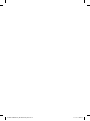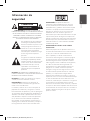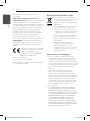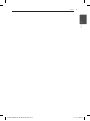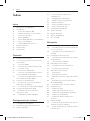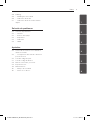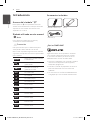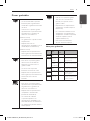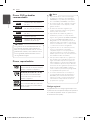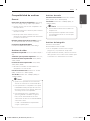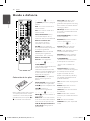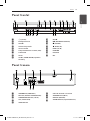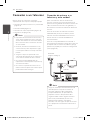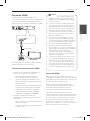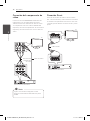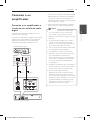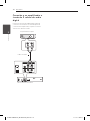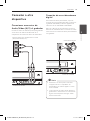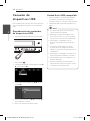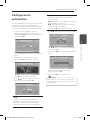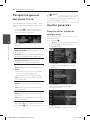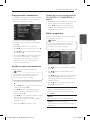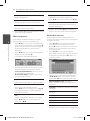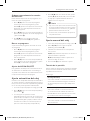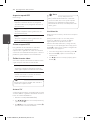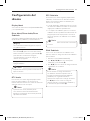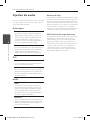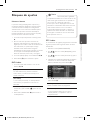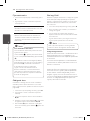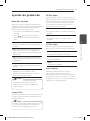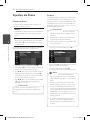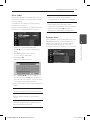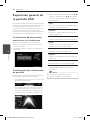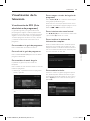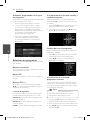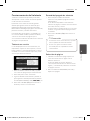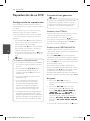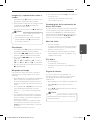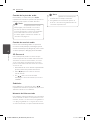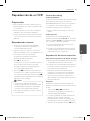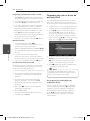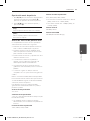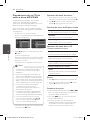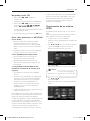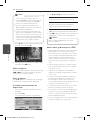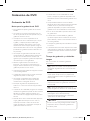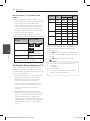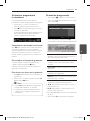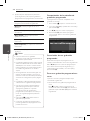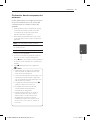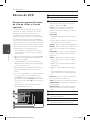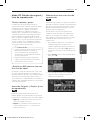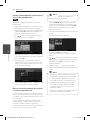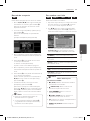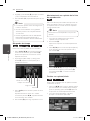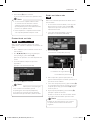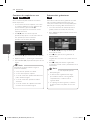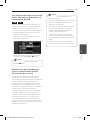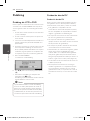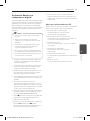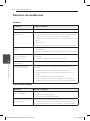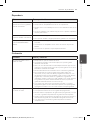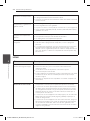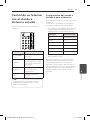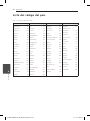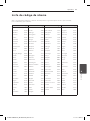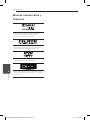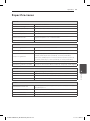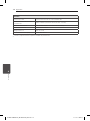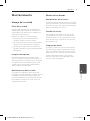LG RCT689H Manual de usuario
- Categoría
- Reproductores de DVD
- Tipo
- Manual de usuario
Este manual también es adecuado para

MANUAL DEL PROPIETARIO
Combo grabador
reproductor DVD /
VCR digital y analógico
Lea atentamente este manual antes de utilizar el aparato y consérvelo
para futuras consultas.
Lea detenidamente el contenido de esta tarjeta de garantía.
RCT689H
P/NO : MFL65225533
www.lg.com
ESPAÑOL
RC689D-P.BESPLLK_MFL65225533_SPA.indd 1 11. 1. 31. �� 9:17

RC689D-P.BESPLLK_MFL65225533_SPA.indd 2 11. 1. 31. �� 9:17

Inicio
Inicio 3
Inicio
1
Información de
seguridad
Precaución
RISK OF ELECTRIC SHOCK
DO NOT OPEN
PRECAUCIÓN: NO RETIRE LA CARCASA (O
CUBIERTA POSTERIOR) A FIN DE REDUCIR EL RIESGO
DE DESCARGAS ELÉCTRICAS. NO EXISTEN PIEZAS
REPARABLES POR EL USUARIO EN EL INTERIOR.
RESERVE LAS REPARACIONES PARA EL PERSONAL
DE SERVICIO CUALIFICADO INTERIOR.
Este símbolo de un rayo dentro de
un triángulo equilátero pretende
alertar al usuario de la presencia de
voltaje peligroso no aislado en el
interior de la carcasa del producto
que puede tener la magnitud
suciente para constituir un riesgo
de descarga eléctrica para las
personas.
El signo de exclamación dentro de
un triángulo equilátero pretende
alertar al usuario de la presencia de
instrucciones de funcionamiento
y mantenimiento (de servicio)
importantes en los folletos de
información que acompañan al
producto.
PELIGRO: NO EXPONGA ESTE PRODUCTO A LA
LLUVIA O HUMEDAD, A FIN DE EVITAR EL RIESGO DE
INCENDIO O DESCARGA ELÉCTRICA.
PELIGRO: No instale este equipo en un espacio
cerrado, como una estantería o similar.
PRECAUCIÓN: No bloquee las aberturas de
ventilación. Realice la instalación siguiendo las
instrucciones del fabricante.
Las ranuras y oricios de la carcasa cumplen un
propósito de ventilación y aseguran el correcto
funcionamiento del producto, y a n de protegerlo
de un posible sobrecalentamiento. No bloquee las
aberturas colocando el aparato sobre una cama,
sofá, alfombra o supercie similar. Este producto
no se colocará en una instalación empotrada,
por ejemplo, en una estantería, a menos que se
disponga de la ventilación adecuada y siempre se
hará siguiendo las instrucciones del fabricante.
PRECAUCIÓN: Este producto utiliza un
sistema láser. Para garantizar un uso correcto
de este producto, lea este manual de usuario
detenidamente y guárdelo como referencia para
el futuro. Si el equipo necesita mantenimiento,
póngase en contacto con un servicio técnico
autorizado. El uso de controles, ajustes o la
utilización de procedimientos diferentes a los aquí
especicados puede dar lugar a una exposición
peligrosa a radiaciones. Para evitar una exposición
directa al rayo láser, no intente abrir la carcasa. La
radiación del láser es visible al abrirla. NO MIRE
FIJAMENTE AL RAYO.
PRECAUCIÓN en relación con el cable de
alimentación
Para la mayor parte de los aparatos eléctricos se
recomienda la utilización de un circuito dedicado;
Es decir, un circuito de salida utilizado sólo
por ese aparato y sin salidas o adicionales o
derivaciones. Para asegurarse, consulte la página
de especicaciones del manual del propietario.
No sobrecargue las tomas de pared. Las tomas
sobrecargadas, sueltas o dañadas, las alargaderas,
los cables de alimentación desgastados o el
aislamiento de los cables dañados pueden ser
peligrosos. Las citadas condiciones pueden
dar lugar al riesgo de descargas eléctricas o un
incendio. Examine periódicamente el cable del
aparato y, si su aspecto indica algún daño o
deterioro, desenchúfelo, no lo utilice y solicite su
reparación a un servicio técnico autorizado. Proteja
el cable de alimentación de los abusos físicos o
mecánicos, evitando que se retuerza o se enganche
en una puerta y no pisándolo. Preste especial
atención a los enchufes, tomas eléctricas y el punto
en el que el cable sale del aparato. Para desconectar
la alimentación de la red, desconecte el enchufe. Al
instalar el producto, asegúrese de que el enchufe
quede accesible.
RC689D-P.BESPLLK_MFL65225533_SPA.indd 3 11. 1. 31. �� 9:17

Inicio4
Inicio
1
Este aparato está equipado con una pila o
acumulador.
Modo seguro de retirada de las pilas o la
batería del equipo:
Retire las pilas usadas o el pack
de pilas siguiendo los pasos en orden inverso al
montaje. Para evitar la contaminación del entorno
y posibles peligros para el ser humano y la salud de
los animales, la pila o pack de pilas se eliminarán
en los contenedores de los puntos designados
para ello. No elimine las pilas o baterías junto
con otros residuos. Recomendamos la utilización
de los sistemas locales de recogida de pilas y
acumuladores.No exponga las pilas a un calor
excesivo, por ejemplo, la luz solar directa, fuego, etc.
PRECAUCIÓN: El aparato no debe exponerse al
agua (goteo o salpicaduras) y no se deben poner
objetos que contengan líquido, como jarrones,
sobre él.
LG Electronics declara que este producto
o productos cumplen con los requisitos
esenciales y otras disposiciones
relevantes de la Directiva 2004/108/EC,
2006/95/EC, y 2006/125/EC.
Representante europeo:
LG Electronics Service Europe B.V.
Veluwezoom 15, 1327 AE Almere, The Netherlands
(Tel : +31-(0)36-547-8888)
Eliminación de aparatos usados
1. Cuando aparece este símbolo de un
contenedor de basura tachado incluido
en un producto, signica que el
aparato se acoge a la Directiva Europea
2002/96/ CE.
2. Los productos eléctricos y electrónicos
no deben desecharse junto con la
basura convencional, sino a través de
los puntos de recogida designados por
el gobierno o las autoridades locales.
3. La correcta eliminación de los aparatos
usados contribuye a evitar riesgos
potenciales para el medio ambiente y la
salud pública.
4. Para más información sobre la
eliminación de aparatos usados,
póngase en contacto con su
ayuntamiento, el servicio de recogida
de basuras o el comercio en el que
adquirió el producto.
Notas sobre los Copyrights
y
Utilice los equipos de grabación sólo para
realizar copias legales, y deberá asegurarse de
lo que se considera una copia legal en la área
donde se realice la copia. La copia de materiales
con copyright, como películas o música, es ilegal
a menos que esté permitida por una excepción
legal o la autorización del propietario de los
derechos.
y
Este producto incorpora tecnología de
protección de copyright, protegida bajo
patentes de Estados Unidos y otros derechos
sobre la propiedad. El uso de esta tecnología de
protección de copyright debe estar autorizado
por Rovi Corporation, y ha sido previsto para
uso doméstico y otros usos limitados, a menos
que se tenga autorización de Rovi Corporation.
Queda prohibida la ingeniería inversa y el
desensamblaje.
y
EL CONSUMIDOR ENTIENDE QUE NO TODOS
LSO TELEVISORES DE ALTA DEFINICIÓN SON
COMPATIBLES CON ESTE PRODUCTO Y PUEDE
HACER QUE SE PRODUZCAN FALLOS DE IMAGEN.
EN CASO DE PROBLEMAS CON LA IMAGEN DE
BARRIDO PROGRESIVO 625, SE RECOMIENDA
AL USUARIO QUE CAMBIE LA CONEXION A
LA SALIDA DE ‘DEFINICIÓN ESTÁNDAR’. SI
TIENE ALGUNA DUDA RELACIONADA CON LA
COMPATIBILIDAD DE SU TELEVISOR CON ESTA
UNIDAD 625p, PÓNGASE EN CONTACTO CON EL
SERVICIO DE ATENCIÓN AL CLIENTE.
RC689D-P.BESPLLK_MFL65225533_SPA.indd 4 11. 1. 31. �� 9:17

Inicio 5
Inicio
1
RC689D-P.BESPLLK_MFL65225533_SPA.indd 5 11. 1. 31. �� 9:17

Índice6
Índice
Inicio
3 Información de seguridad
8 Introducción
8 – Acerca del símbolo “7”
8 – Símbolo utilizado en este manual
8 – Accesorios incluidos
9 – Discos grabables
10 – Discos DVD grabables recomendados
10 – Discos reproducibles
11 – Compatibilidad de archivos
12 Mando a distancia
13 Panel frontal
13 Panel trasero
Conexión
14 Conexión a un televisor
14 – Conexión de antena a su televisor y
esta unidad
15 – Conexión HDMI
16 – Conexión del componente de vídeo
16 – Conexión Scart
17 Conexión a un amplificador
17 – Conexión a un amplificador a través
de una salida de audio digital
18 – Conexión a un amplificador a través
de 2 salidas de audio digital
19 Conexión a otro dispositivo
19 – Conexiones accesorias de Audio/
Video (A/V) al grabador
19 – Conexión de una videocámara digital
20 Conexión de dispositivos USB
20 – Reproducción de contenido en
dispositivos USB
20 – unidad flash USB compatible
Configuración del sistema
21 Configuración automática
22 Perspectiva general del menú Inicio
22 Ajustes generales
22 – Selección de los ajustes de
configuración
23 – Programación automática
23 – Añadir canales manualmente
23 – Editar programas
25 – Ajuste automático del reloj
25 – Ajuste manual del reloj
27 Configuración del idioma
28 Ajustes de audio
29 Bloque de ajustes
31 Ajustes de grabación
32 Disc Settings
Utilización
34 Explicación general de la pantalla OSD
34 – Visualización de información mientras
se ve la televisión
34 – Visualización de la información en
pantalla
35 Visualización de la televisión
35 – Visualización de EPG (Guía electrónica
de programas)
36 – Selección de programas
38 Reproducción de un DVD
38 – Configuración de reproducción
38 – Características generales
41 Reproducción de un VCR
41 – Preparación
41 – Reproducción normal
42 – Reproducción de un disco de película
DivX
44 – Reproducción de un CD de audio o
disco MP3/WMA
45 – Visualización de un archivo JPEG
47 Grabación DVD
47 – Grabación DVD
48 – Grabación básica desde un TV
49 – Grabación programada instantánea
49 – Grabación programada
51 – Grabación desde componentes
externos
52 Edición de DVD
52 – Perspectiva general del menú de lista
de títulos y lista de capítulos
53 – Modo VR: Edición de original y lista de
reproducción
RC689D-P.BESPLLK_MFL65225533_SPA.indd 6 11. 1. 31. �� 9:17

Índice 7
1
2
3
4
5
6
60 Dubbing
60 – Dubbing de VCR a DVD
60 – Grabación desde DV
61 – Grabación desde una videocámara
digital
Solución de problemas
62 Solución de problemas
62 – General
62 – Reinicio del equipo
63 – Reproducir
63 – Grabación
64 – HDMI
Apéndice
65 Control de un televisor con el mando a
distancia incluido
65 – Configuración del mando a distancia
para el televisor
66 Lista del código del país
67 Lista de código de idioma
68 Marcas comerciales y licencias
69 Especificaciones
70 Mantenimiento
70 – Manejo de la unidad
70 – Notas en los discos
RC689D-P.BESPLLK_MFL65225533_SPA.indd 7 11. 1. 31. �� 9:17

Inicio8
Inicio
1
Introducción
Acerca del símbolo “
7
”
Puede aparecer “
7
” en la pantalla del televisor
durante el funcionamiento e indica que la función
explicada en este manual de usuario no está
disponible en ese disco.
Símbolo utilizado en este manual
,
Nota
Hace referencia a anotaciones de interés y
características del funcionamiento.
>
Precaución
Indica precauciones que se deben tomar para
evitar posibles daños debido a un mal uso.
Una sección cuyo título tenga uno de los símbolos
siguientes, será aplicable sólo al disco representado
por el símbolo.
DVD ALL
Todos los discos DVD indicados
a continuación
-RW
VR
DVD-RW con modo de
grabación VR
-RW
Video
DVD-RW con modo de
grabación de vídeo
+RW
Disco DVD+RW
-R
Disco DVD-R
+R
Disco DVD+R (DL)
DVD
Disco DVD-Video
ACD
CDs de audio
MP3
Archivos MP3
WMA
Archivos WMA
JPEG
Archivos JPEG
VCR
Cinta de vídeo
DivX
Archivos DivX
Accesorios incluidos
Mando a distancia (1) Pila (1)
Cable RF (1)
¿Qué es SIMPLINK?
Algunas funciones de este aparato se controlan
con el mando a distancia del televisor cuando
se conectan esta unidad y un televisor LG con
SIMPLINK a través de una conexión HDMI.
y
Funciones controlables con el mando a distancia
del televisor LG: Reproducir, Pausa, Explorar,
Saltar, Parar, Apagado, etc.
y
Consulte el manual del propietario del televisor
para más información acerca de la función
SIMPLINK.
y
Los televisores LG con función SIMPLINK tienen
el logotipo que se ha mostrado anteriormente.
RC689D-P.BESPLLK_MFL65225533_SPA.indd 8 11. 1. 31. �� 9:17

Inicio 9
Inicio
1
Discos grabables
DVD-RW:
-
Los discos DVD-RW se pueden
formatear para la grabación de
modo VR o la grabación del modo
de vídeo.
-
Estos discos se pueden grabar
repetidamente. Se pueden borrar
las grabaciones y grabarse de
nuevo en el mismo disco.
[Modo de vídeo]
-
Las grabaciones se pueden editar
ampliamente.
-
Reproducible sólo en
reproductores compatibles con el
modo VR (tras la nalización).
[Modo de vídeo]
-
Reproducible en reproductores
DVD regulares (tras la nalización)
-
Características de edición limitadas.
DVD-R:
-
Estos discos se pueden grabar
sólo una vez. Tras nalizar un
DVD-R, no se puede volver a
grabar o editar.
-
Los discos sólo se pueden
formatear en modo de vídeo.
-
Reproducible en reproductores
DVD regulares (tras la nalización)
-
Características de edición
limitadas.
DVD+RW:
-
Estos discos se pueden grabar
repetidamente. Se pueden borrar
las grabaciones y grabarse de
nuevo en el mismo disco.
-
Reproducible en reproductores
compatibles con DVD+RW
(nalización automática).
-
Los contenidos editados
se pueden reproducir en
reproductores compatibles con
DVD+RW sólo tras su nalización.
-
Las grabaciones pueden editar el
título/capítulo.
DVD+R:
-
Estos discos se pueden grabar
sólo una vez. Tras nalizar un
DVD+R, no se puede volver a
grabar o editar.
-
Reproducible en reproductores
compatibles con DVD+R (tras su
nalización).
-
Los contenidos editados no son
compatibles con reproductores
compatibles con DVD+R. (Ocultar,
combinar capítulos, marcar
capítulo añadido, etc.)
-
Características limitadas de
edición de títulos/capítulos.
Nota para grabación
Disco
tipo
Formato de
disco
Grabación
mod.
Funciones
DVD
Formato de
vídeo
n/a Sólo reproducción
DVD-RW
Formato de
grabación
de vídeo
Modo VR Reproducción, grabación,
edición de originales/lista
de reproducción
Formato
de vídeo
(por defecto)
Modo de
vídeo
Reproducción, grabación
limitada, edición limitada
DVD-R
Modo de
vídeo
Modo de
vídeo
Reproducción, grabación
limitada, edición limitada
DVD+RW
Formato de
vídeo +RW
DVD+RW Reproducción, grabación
limitada, edición de
títulos/capítulos
DVD+R
Formato de
vídeo +R
DVD+R Reproducción, grabación
limitada, edición limitada
de títulos/capítulos
RC689D-P.BESPLLK_MFL65225533_SPA.indd 9 11. 1. 31. �� 9:17

Inicio10
Inicio
1
Discos DVD grabables
recomendados
DVD-R
Mitsubishi (8x, 16x), Verbatim
(8x, 16x)
DVD-RW
Mitsubishi (8x, 16x), Verbatim
(8x, 16x), JVC (4x), Maxell (4x)
DVD+R
Mitsubishi (8x, 16x), Verbatim
(8x, 16x)
DVD+R(DL)
Mitsubishi (2.4x, 8x)
DVD+RW
Mitsubishi (8x, 16x), HP (4x),
Verbatim (4x), Ricoh (4x)
Si se graba un disco DVD-RW/DVD+RW con
un ordenador personal u otro grabador de
DVD ,no se puede formatear el disco con este
grabador. Por lo tanto, si desea utilizar el disco
en este grabador, deberá formatear el disco
con el grabador original.
,
Nota
Discos reproducibles
DVD-VIDEO (disco de 8 cm / 12 cm)
Discos como los de las películas que
pueden comprarse o alquilarse.
Audio CD (disco de 8 cm / 12 cm)
CDs de música o CD-Rs/CD-RWs
en formato de CD de música que
pueden comprarse
CD-R/RW (disco de 8 cm / 12 cm)
Discos CD-R/CD-RW que contienen
títulos de audio, DivX, MP3, WMA, o
archivos JPEG.
y
Dependiendo de las condiciones del equipo
de grabación o del propio disco CD-R/RW (o
DVD±R/RW), no se podrán reproducir algunos
discos CD-R/RW (o DVD±R/RW) en la unidad.
y
No coloque ningún sello o etiqueta en ninguno
de los lados (el lado con la etiqueta) o el lado
grabado del disco.
y
No utilice CDs de formas irregulares (por
ejemplo, en forma de corazón u octogonales).
Hacerlo podría causar averías.
y
Dependiendo del software de grabación y
la nalización, pueden no ser reproducibles
algunos discos grabados (CD-R/RW, DVD±R/RW).
y
Los discos DVD-R/RW, DVD+R/RW y CD-R/
RW grabados con un ordenador personal o un
grabador de DVD o CD podrían no reproducirse
si el disco está dañado o sucio, o si hay suciedad
o condensación en la lente del grabador.
y
Si graba un disco con un ordenador personal,
incluso si se ha grabado en un formato
compatible, hay casos en los que podría no
reproducirse debido a los ajustes del software
utilizado para crear el disco. (Solicite información
más detallada al editor del software.)
y
Este reproductor requiere discos y grabaciones
que cumplan ciertos estándares técnicos para
lograr una calida de reproducción óptima. Los
DVDs pregrabados se ajustan automáticamente
a estos estándares. Hay muchos tipos diferentes
de formatos de discos grabables (incluidos discos
CD-R con archivos MP3 o WMA) y requieren
ciertas condiciones preexistentes para garantizar
la compatibilidad de reproducción.
y
Los clientes deberán tener en cuenta que se
necesita autorización para descargar archivos
MP3/WMA y música desde Internet. Nuestra
empresa no puede conceder esa autorización.
La autorización siempre deberá solicitarse al
propietario del copyright.
,
Nota
Código regional
Este aparato tiene un código regional impreso en
su parte trasera. Este aparato sólo puede reproducir
discos DVD etiquetados como en la parte trasera
de la unidad o “ALL” (todos).
RC689D-P.BESPLLK_MFL65225533_SPA.indd 10 11. 1. 31. �� 9:17

Inicio 11
Inicio
1
Compatibilidad de archivos
General
Extensiones de archivo disponibles: “.jpg”, “.jpeg”,
“.avi”, “.divx”, “.mpg”, “.mpeg”, “.mp4”, “.mp3”, “.wma”
y
Algunos archivos .wav no son compatibles con
este reproductor.
y
El número máximo de caracteres para el nombre
de archivo es 180.
y
Puede que tarde varios minutos en leer el
contenido del soporte dependiendo del tamaño
y el número de archivos.
Número máximo de archivos/carpetas: Menos
de 1999 (número total de archivos y carpetas)
Formato CD-R/RW, DVD±R/RW:
Formato ISO 9660+JOLIET, UDF y UDF Bridge
Archivos de vídeo
Resolución disponible: Píxeles de 720 x 576 (An. x
Alt.)
Subtítulos que se pueden reproducir: “.smi”, “.srt”,
Formato de códec reproducible: “DIV3”, “MP43”,
“DIVX”, “DX50”
Formato de audio reproducible: “AC3”, “PCM”,
“MP2”, “MP3”, “WMA”
y
No todos los formatos de audio WMA son
compatibles con esta unidad.
Frecuencia de muestreo: dentro de 8 - 48 kHz
(MP3), dentro de 32 - 48kHz (WMA)
Tasa de bits: dentro de 8 - 320kbps (MP3), 32 -
192kbps (WMA)
y
Quizás no se reproduzcan correctamente
archivos de vídeo HD en el CD o USB 1.0/1.1.
y
Este reproductor es compatible con el perl
H.264/MPEG-4 AVC principal, alto a nivel 4.1.
Para un archivo de nivel superior, aparecerá
el mensaje de aviso en la pantalla.
y
Este reproductor no es compatible con
archivos grabados con GMC*1 o Qpel*2.
Éstas son las denominadas técnicas de
codicación de vídeo en el estándar MPEG4,
como DivX o XviD.
*1 GMC – Global Motion Compensation
*2 Qpel – Quarter pixel
,
Nota
Archivos de audio
Frecuencia de muestreo: dentro de 8 - 48 kHz
(MP3), dentro de 32 - 48kHz (WMA)
Tasa de bits: dentro de 8 - 320kbps (MP3), 32 -
192kbps (WMA)
y
Esta unidad no admite archivos MP3 con
etiquetas ID3.
y
El tiempo total de reproducción indicado
en la pantalla puede no ser correcto para
archivos VBR.
,
Nota
Archivos de fotografía
Tamaño recomendado:
Recomendado menos de 4MB
y
No es compatible con archivos de imagen
progresivos y sin pérdida de compresión.
y
Dependiendo del tamaño y número de archivos
JPEG, pueden ser necesarios varios minutos para
la lectura de los contenidos de los medios.
RC689D-P.BESPLLK_MFL65225533_SPA.indd 11 11. 1. 31. �� 9:17

Inicio12
Inicio
1
Colocación de las pilas
Retire la tapa dede las pilas situada
en la parte posterior del mando
a distancia e inserte una pila R03
(tamaño AAA) con los polos
4
y
5
orientados correctamente.
• • • • • •
a
• • • • •
1
(POWER): Enciende y apaga la
unidad.
DVD: Selecciona el modo de la
unidad en DVD.
VCR: Selecciona el modo de la
unidad en VCR.
EJECT, OPEN/CLOSE: Abre y
cierra la bandeja del disco y
expulsa la cinta de la unidad VCR.
Botones numéricos 0-9:
Selecciona las opciones
numeradas en un menú.
REC (
X
):Inicia la grabación.
Pulse repetidamente para ajustar
el tiempo de grabación.
AV/INPUT: Cambia la entrada
utilizada para la grabación
(Sintonizador, AV1-2, o DV IN).
Botones de control del
televisor: véase página 65.
• • • • • •
b
• • • • •
SCAN(
c
/
v
):
- DVD: Realiza una búsqueda hacia
delante o hacia atrás.
-VCR: Retrocede/avanza la cinta
durante el modo de PARADA para
el retroceso/avance rápido de la
búsqueda de imágenes.
SKIP(
C
/
V
): Ir al capítulo/
pista o archivo siguiente o
anterior.
PAUSE/STEP(
M
): Pausa temporal
en la reproducción o grabación.
PLAY(
z
): Inicia la reproducción.
STOP(
Z
): Detiene la
reproducción o la grabación.
• • • • • •
c
• • • • •
HOME(
n
): Accede o elimina el
menú INICIO.
MENU/LIST: Se accede al menú
de un disco DVD, lista de títulos o
menú de lista de reproducción.
a
/
d
/
w
/
s
(izquierda/derecha/
arriba/abajo): Navega por las
pantalla OSD.
PR/CH TRK (+/-): Selecciona
el programa del canal de la
grabadora. Para ajustar el tracking.
Para controlar el temblor durante
la imagen estática.
ENTER (
b
): Reconoce la selección
del menú o visualiza información
del televisor.
DISPLAY(PANTALLA): Accede al
menú en pantalla
RETURN (
x
): Sale del menú o
vuelve al paso anterior.
• • • • • •
d
• • • • •
AUDIO (
[
): Selecciona un
idioma o un canal de audio.
TITLE: Si está disponible, muestra
el menú de títulos del DVD.
MARKER(
=
): Marca cualquier
punto durante la reproducción.
CLEAR(BORRAR):
- Elimina una marca en el menú
de búsqueda de marcadores.
- Pone a cero el contador de
cintas.
Colored buttons: Se utilizan
cuando se sintoniza un programa
de teletexto de una emisión
digital.
La función de cada
botón se describe en pantalla y
los cambios dependerán de la
pantalla mostrada.
FAV: Muestra la lista de programas
favoritos
REPEAT: Repite una sección o
secuencia que desee.
SUBTITLE: Selecciona un idioma
de subtítulos.
TEXT: Cambia entre el modo
teletexto y la visualización normal
de TV.
EPG: Muestra el menú EPG.
DUBBING: Pulse para copiar VCR
a DVD.
Mando a distancia
RC689D-P.BESPLLK_MFL65225533_SPA.indd 12 11. 1. 31. �� 9:17

Inicio 13
Inicio
1
Panel frontal
a
1
/I (Power)
b
Bandeja de discos
c
DVD/
B
d
Ventana de pantalla
e
Sensor remoto
f
Compartimento de cassettes (VCR)
g
Puerto USB
h
DV IN
i
AV IN 2 (VIDEO/AUDIO (Izquierda/
Derecha))
j
VCR/
B
k
N
(REPRODUCIR/PAUSA)
l
Z
(PARADA)
m
X
(Grabando)
n
PROG. (
s/w
)
o
DUBBING
p
DVD/VCR
q
RES.
Panel trasero
a
ANTENNA IN (FROM ANT.)
b
OPTICAL (DIGITAL AUDIO OUTPUT)
c
COMPONENT OUTPUT (Y Pb Pr)
d
AV1 (SCART JACK)
e
HDMI OUTPUT
f
Cable de conexión a la red CA
g
ANTENNA OUT (TO TV)
h
COAXIAL (OUTPUT)
i
AUDIO OUTPUT
(Izquierda/Derecha)
RC689D-P.BESPLLK_MFL65225533_SPA.indd 13 11. 1. 31. �� 9:17

Conexión
Conexión14
Conexión
2
Conexión a un televisor
Realice una de las conexiones siguientes,
dependiendo de las opciones del propio equipo.
y
Conexión de antena a su televisor y esta unidad
(página 14)
y
Conexión HDMI (página 15)
y
Conexión de vídeo componente (página 16)
y
Conexión Scart (página 16)
y
Dependiendo del modelo de su televisor y
de los demás equipos que desee conectar,
existen varias formas de conectar la unidad.
Utilice sólo una de las conexiones descritas
en este manual.
y
Por favor, consulte los manuales de su TV,
sistema estéreo y otros dispositivos según
necesite para establecer la mejor conexión
posible.
y
Asegúrese de que el reproductor está
conectado directamente al TV. Sintonice el
TV al canal de entrada de vídeo correcto.
y
No conecte la toma AUDIO OUT del
reproductor a la toma phono in (tocadiscos)
del sistema de audio.
y
No conecte el reproductor a través de su
VCR. El sistema de protección contra copias
podría distorsionar la imagen.
,
Nota
Conexión de antena a su
televisor y esta unidad
Quite el enchufe del cable de la antena del
televisor e insértelo en la toma de antena de la
parte trasera del grabador. Enchufe un extremo del
cable de antena en la toma TV del grabador y el
otro extremo en la toma de entrada de antena del
televisor.
Conecte un extremo del cable RF en la toma
ANTENNA OUT (TO TV) de la unidad y el otro
extremo en la toma ANTENNA IN del televisor.
Pasa la señal de la conexión ANTENNA IN al
televisor/monitor.
Conecte la clavija ANTENNA IN en la unidad. Si
desea utilizar una antena de interior, utilice una con
un amplicador de señal de 5V, 100 mA y ponga
[Antena 5 V] en [ON] en el menú de conguración
(véase página 26).
ANTENNA
(Digital o analógica)
TV
Parte trasera de la unidad
Cable RF
Tenga en cuenta que esta unidad no ha sido
diseñada para la recepción de señales de
televisión digital por cable (señal QAM).
Independientemente, los operadores de
pequeñas redes de cable pueden haber
elegido distribuir señales digitales terrestres
para su red (señal COFDM). En este caso,
también puede utilizarse esta unidad.
Consulte, si no está seguro del tipo de señal de
TV se proporciona en la toma de antena de la
pared.
,
Nota
RC689D-P.BESPLLK_MFL65225533_SPA.indd 14 11. 1. 31. �� 9:17

Conexión 15
Conexión
2
Conexión HDMI
Si tiene un televisor o monitor HDMI, puede
conectarlo al reproductor con un cable HDMI (Tipo A).
Conecte la toma HDMI del reproductor a la toma
HDMI de televisor o monitor compatible con HDMI.
Parte trasera de la unidad
TV
Cable HDMI
Ponga la fuente del televisor en HDMI (consulte el
manual del propietario del televisor).
Información adicional para HDMI
y
Cuando conecte un aparato compatible con
HDMI o DVI, asegúrese de lo siguiente:
-
Intente apagar el dispositivo HDMI/
DVI y este reproductor. A continuación,
encienda el dispositivo HDMI/DVI, espere
aproximadamente 30 segundos y encienda
este reproductor.
-
La entrada de vídeo del aparato conectado
se ajusta correctamente para esta unidad.
-
El dispositivo conectado es compatible
con una entrada de vídeo de 720x480p,
1280x720p, 1920x1080i o 1920x1080p.
y
No todos los dispositivos HDMI o DVI
compatibles con HDCP funcionarán con este
reproductor.
-
No se mostrará correctamente la imagen con
aparatos no HDCP.
-
El reproductor no funciona y la pantalla de TV
se vuelve negra.
y
Cuando utilice la conexión HDMI, puede
cambiar la resolución (576i, 576p, 720p, o
1080i) para la salida HDMI con el botón RES.
del panel frontal.
y
Si su televisor no tiene capacidad para una
frecuencia de muestreo de 96 kHz, ajuste
la opción [Muestra de Freq] a [48 hKz] en el
menú de conguración (véase página 28).
y
Cuando se elige está opción, la unidad
convertirá automáticamente las señales de
96 kHz a 48 kHz, de modo que el sistema
puede decodicarlo.
y
Si su televisor no está equipado con Dolby
Digital y un decodicador MPEG, ponga las
opciones [Dolby Digital] y [MPEG] en [PCM] en
el menú de conguración (Véase página 28).
y
Si su televisor no está equipado con un
decodicador DTS, ponga las opciones
[DTS] en [OFF] en el menú de conguración
(Véase página 28). Para disfrutar de surround
DTS multicanal, debe conectar este
grabador a una receptor compatible con
DTS a través de una de las salidas de audio
digital de este grabador.
y
La echa del cuerpo del conector del cable
se colocará hacia arriba para una correcta
alineación con el conector del grabador. Si
su televisor no tiene capacidad para una
frecuencia de muestreo de 96 kHz, ajuste
la opción [Muestra de Freq] a [48 hKz] en el
menú de conguración (véase página 28).
,
Nota
Acerca de HDMI
HDMI (High Denition Multimedia Interface) es
compatible con vídeo o audio en una sola conexión
digital para su uso con reproductores de DVD, cajas
de conexion y otros dispositivos AV.
HDMI se ha desarrollado para proporcionar
tecnologías de HDCP (High Denition Contents
Protection). HDCP se utiliza para proteger
contenidos digitales transmitidos y recibidos.
HDMI tiene la capacidad de soportar vídeo
estándar, mejorado o de alta denición, además de
audio estándar hasta sonido surround-multicanal,
las características de HDMI incluyen vídeo digital
no comprimido, un ancho de banda de hasta 5
gigabytes por segundo, un conector (en vez de
varios cables y conectores) y comunicación entre la
fuente AV y dispositivos AV, como DTV.
RC689D-P.BESPLLK_MFL65225533_SPA.indd 15 11. 1. 31. �� 9:17

Conexión16
Conexión
2
Conexión del componente de
vídeo
Conecte las tomas COMPONENT VIDEO OUT del
reproductor a las correspondientes tomas de
entrada del televisor mediante un cable de vídeo
de componente. Conecte la tomas AUDIO OUT
izquierda y derecha del reproductor en las tomas IN
izquierda y derecha del televisor con los cables de
audio.
Conexión del
componente
de vídeo
Cable de audio
Parte trasera de la unidad
TV
Ajuste la resolución a 576p para la señal
progresiva utilizando el botón RES. del panel
frontal.
,
Nota
Conexión Scart
Conecte un extremo del cable Scart en la toma
AV1 scart de la unidad y el otro extremo en la toma
de entrada correspondiente del televisor. Con esta
conexión, puede obtener señales de audio y vídeo
juntas.
Parte trasera de la unidad
TV
Cable SACRT
RC689D-P.BESPLLK_MFL65225533_SPA.indd 16 11. 1. 31. �� 9:17

Conexión 17
Conexión
2
Conexión a un
amplificador
Conexión a un amplificador a
través de una salida de audio
digital
Conexión a un amplicador equipado con dos
canales estéreo analógicos
Conexión a un amplicador equipado con estéreo
digital de dos canales (PCM) o a un receptor de
audio/video equipado con un decodicador
multicanal (Dolby Digital™, MPEG 2, o DTS)
DIGITAL INPUT
OPTICAL
COAXIAL
Parte trasera de la unidad
Amplicador/receptor
OPTICAL COAXIAL
1. Conecte una de las tomas de DIGITAL AUDIO
OUTPUT (OPTICAL o COAXIAL) del grabador
a la toma de entrada correspondiente del
amplicador. Utilice un cable de audio digital
opcional (óptico o coaxial).
2. Deberá activar la salida digital del grabador.
(Véase [Ajustes de audio] en la página 28).
y
Si el formato de audio de la salida digital
no se corresponde con las capacidades
del receptor, éste producirá un sonido
potente y distorsionado o ningún sonido en
absoluto.
y
El sonido surround digital de seis canales
a través de conexión digital sólo puede
obtenerse si el receptor está equipado con
un decodicador digital multicanal.
y
Para ver el formato de audio del DVD actual
en la pantalla OSD, pulse AUDIO.
y
Este grabador no realiza decodicación
interna (2 canales) de una pista de sonido
DTS. Para disfrutar de surround DTS
multicanal, debe conectar este grabador a
una receptor compatible con DTS a través
de una de las salidas de audio digital de
este grabador.
y
Durante la visualización de un canal digital,
el audio estéreo de 2 canales sólo se emite
a través de las tomas de salida de audio.
y
Una conexión digital multicanal
proporciona la mejor calidad de sonido.
Para ello, necesita un receptor de audio/
vídeo multicanal compatible con uno o más
formatos de audio compatible, a su vez, con
el grabador (MPEG 2, Dolby Digital y DTS).
Compruebe el manual del receptor y los
logotipos del frente del receptor.
,
Nota
RC689D-P.BESPLLK_MFL65225533_SPA.indd 17 11. 1. 31. �� 9:17

Conexión18
Conexión
2
Conexión a un amplificador a
través de 2 salidas de audio
digital
Conecte las tomas 2CH AUDIO OUT izquierda
y derecha con las tomas de entrada izquierda
y derecha del amplicador, receptor o sistema
estéreo con cables de audio.
R
L
AUDIO INPUT
Parte trasera de la unidad
Amplicador/receptor
Cable de audio
RC689D-P.BESPLLK_MFL65225533_SPA.indd 18 11. 1. 31. �� 9:17

Conexión 19
Conexión
2
Conexión a otro
dispositivo
Conexiones accesorias de
Audio/Video (A/V) al grabador
Conecte las tomas de entrada (AV IN 2) del grabador
en las tomas de salida de audio/vídeo de su
componente accesorio con cables de audio/vídeo.
L
R
VIDEO
OUTPUT
AUDIO
OUTPUT
Frente de la unidad
Panel de tomas del componente accesorio
(VCR, videocámara, etc.)
Conexión de una videocámara
digital
Con la toma DV IN del panel frontal, se puede
conectar una videocámara DV digital o video deck
o grabador DVD-R/RW y transferir digitalmente
cintas DV o discos DVD-R/RW a DVD-R/RW.
Utilice un cable DV (no incluido para conectar la
toma DV de entrada/salida de su cámara de vídeo/
video deck DV en la toma DV IN del panel frontal de
este grabador.
DV
IN/OUT
Frente de la unidad
Videocámara digital
y
Esta toma es exclusiva para la conexión
a equipos DV. No es compatible con
sintonizadores de satélite digitales o video
decks D-VIDEO.
y
La desconexión del cable de DV durante la
grabación de contenidos de la videocámara
digital conectada puede dar lugar a fallos
de funcionamiento.
,
Nota
RC689D-P.BESPLLK_MFL65225533_SPA.indd 19 11. 1. 31. �� 9:17

Conexión20
Conexión
2
Conexión de
dispositivos USB
Esta unidad puede reproducir archivos de películas,
música o fotografía contenidos en un dispositivo
USB.
Reproducción de contenidos
de dispositivos USB
1. Conecte un dispositivo USB en el puerto USB.
2. Pulse HOME (
n
).
3.
Seleccione [PELÍCULA], [FOTO] o [Music] con
a/
d
,
y pulse ENTER (
b
).
4. Seleccione la opción [USB] con
s/w
y pulse
ENTER (
b
).
5. Seleccione un archivo con
s/w
, y ENTER (
b
)
para reproducir el archivo.
6. Retire con cuidado el dispositivo USB.
Unidad flash USB compatible
1. No es compatible con dispositivos USB que
necesitan la instalación de un programa
adicional cuando se conectan a un ordenador.
2. Unidad ash USB: Flash USB compatible con
USB1.1.
y
Los contenidos del disco no se pueden
copiar a unidades Flash USB.
y
Mantenga la unidad ash USB fuera del
alcance de los niños. En caso de ingestión,
solicite asistencia médica inmediatamente.
y
Esta unidad es compatible sólo con
unidades Flash USB con formato FAT16 o
FAT32.
y
Las unidades ash USB que necesitan
la instalación de un programa adicional
cuando se conectan a un ordenador no son
compatibles.
y
Esta unidad es compatible con dispositivos
Flash de tipo USB compatibles con USB 1.1.
y
Esta unidad puede no ser compatible con
unidades ash USB.
y
No retire la unidad Flash USB durante el
funcionamiento (reproducción,etc.). Podría
causar fallos de funcionamiento.
,
Nota
RC689D-P.BESPLLK_MFL65225533_SPA.indd 20 11. 1. 31. �� 9:17

Conguración del sistema
Configuración del sistema 21
Configuración del sistema
3
Configuración
automática
Tras pulsar POWER por primera vez para encender
la unidad o tras reiniciar la unidad, la función
Asistente de conguración inicial ajusta el idioma,
canales de sintonizador y reloj automáticamente.
1. Seleccione un idioma para el menú de
conguración y la pantalla de información
(OSD). Utilice
s/w
para seleccionar un idioma,
y pulse ENTER (
b
).
Pulse RETURN (
x
) para omitir la conguración
inicial.
2. Compruebe las conexiones de antena.
Pulse ENTER (
b
) para ir al paso siguiente.
Pulse
a
para volver al nivel anterior.
3. Utilice
s/w
para seleccionar la opción de
ajuste de reloj, y pulse ENTER (
b
).
[Auto]
Cuando se ha completado la búsqueda
automática de canales, también se ajustan
automáticamente la hora y la fecha. (Véase
“Ajuste automático del reloj” en la página 25)
[Manual]
Introduzca la información necesaria para el
año, fecha y hora.
a/d
(izquierda/derecha): Mueve el cursor a la
columna anterior o siguiente.
s/w
(izquierda/derecha): Mueve el cursor a
lacolumna anterior o siguiente.
Pulse ENTER (
b
) para conrmar el ajuste.
4. Use
s/w
para seleccionar un país y pulse
d
.
Use
s/w
para seleccionar[Digital], [Analog] o
[Todo] y pulse
d
.
5. Pulse ENTER (
b
) para comenzar la búsqueda de
canales.
Puede saltar la exploración de canales
analógicos pulsando
d
.
6. Pulse ENTER (
b
) para salir del menu.
Puede reiniciar el Asistente de conguración
inicial de [Conguración inicial] en el menú de
conguración.
,
Nota
RC689D-P.BESPLLK_MFL65225533_SPA.indd 21 11. 1. 31. �� 9:17

Configuración del sistema22
Configuración del sistema
3
Perspectiva general
del menú Inicio
Desde la pantalla del menú Inicio puede acceder a
todos los soportes que reproducir y grabar con la
unidad.
1. Pulse HOME (
n
). Aparece el menú de inicio.
Cuando aparece el menú Inicio la unidad se
pone en modo de sintonizador
2. Utilice
a/d
para seleccionar la opción
deseada.
[Menú Fácil]
CONFIGURACIÓN: Muestra el menú de
conguración
Rec Mode: Muestra el menú de conguración
del modo de grabación. (Véase página 31)
[GRABAR]
Grabación reservada: Muestra el menú
[Grabación reservada] (véase página 49).
[PELÍCULA]
VCR: Reproducción de un VCR. (página 41-42)
DISCO:
y
Muestra el menú TITLE LIST (lista de títulos)
para el disco grabable (página 52)
y
Reproducción de un DVD (página 38-40).
USB: Muestra el menú [lista de películas] para
la unidad ash USB.
[FOTO]
DISCO: Muestra el menú [lista de fotos para el
disco.
USB: Muestra el menú [lista de fotos] para la
unidad ash USB.
[MÚSICA]
DISCO: Muestra el menú [lista de canciones]
para el disco.
USB: Muestra el menú [lista de canciones] para
la unidad ash USB.
3.
Utilice
a/d
para seleccionar la opción deseada.
Pulse ENTER (
b
) para conrmar su selección.
4. Pulse HOME (
n
) para salir del menú de inicio.
Los menús de película, fotografía y música sólo
se pueden activar cuando hay contenidos de
películas, fotografías y música.
,
Nota
Ajustes generales
Selección de los ajustes de
configuración
Puede cambiar los ajustes de la unidad en el menú
[CONFIGURACIÓN].
1. Pulse HOME (
n
).
2. Use
a/d
para seleccionar [CONFIGURACIÓN]
y pulse ENTER (
b
). Se visualiza el menú
[CONFIGURACIÓN].
3. Utilice
s/w
para seleccionar la primera opción
de conguración, y pulse
d
para cambiar al
segundo nivel.
4. Utilice
s/w
para seleccionar una segunda
opción de conguración, y pulse
d
para
cambiar al tercer nivel.
5. Use
s/w
para seleccionar un ajuste deseado, y
pulse ENTER (
b
) para conrmar la selección.
RC689D-P.BESPLLK_MFL65225533_SPA.indd 22 11. 1. 31. �� 9:17

Configuración del sistema 23
Configuración del sistema
3
Programación automática
Este grabador está equipado con un sintonizador
de frecuencia sintetizado con capacidad para
recibir canales analógicas y digitales.
1. Muestre el menú [CONFIGURACIÓN].
2. Seleccione la opción [Auto Conguración] y
pulse
d
.
3. Pulse
d
para cambiar al segundo nivel.
4. Use
s/w
para seleccionar un país y pulse
d
.
5. Use
s/w
para seleccionar[Digital], [Analog] o
[Todo] y pulse
d
.
6. Pulse ENTER (
b
) para comenzar la búsqueda
de canales. El sintonizador se desplazará
automáticamente por todos los canales
disponibles en el área y los pondrá en la
memoria del sintonizador.
Añadir canales manualmente
Esta función añade canales manualmente.
Se necesita la contraseña para acceder a la
opción [Auto Conguración] si la opción
[Llavear sistema] se pone en [ON].
,
Nota
1. Seleccione la opción [Editar Programa] y pulse
d
.
2. Utilice
s/w
para seleccionar la opción [Añadir
Canal], y pulse ENTER (
b
).
3. Use
s/w
para seleccionar [Analog] para
canales analógicos y [Digital] para canales
digitales y pulse
d
.
4. Use
s/w
para seleccionar un número de canal.
Busca un canal automáticamente.
La búsqueda se detiene cuando el grabador
sintoniza un canal.
5. Pulse ENTER (
b
) para añadir el canal.
Cambio de la lista de programación
a TV DIGITAL, TV ANALÓGICA, o
RADIO
1. Pulse
w
para mover la posición seleccionada a
la parte superior de la lista de programas.
2. Pulse
a/d
para seleccionar [DIGITAL TV],
[ANALOG TV] o [RADIO]. Aparece la lista de
programas seleccionada.
Editar programas
Puede editar un programa manualmente (añadir,
borrar, nombrar, mover, etc.).
Se necesita la contraseña para acceder a la
opción [Auto Conguración] si la opción
[Llavear sistema] se pone en [ON].
,
Nota
1. Muestre el menú [CONFIGURACIÓN].
2. Use
s/w
para seleccionar [Editar Programa] y
pulse
d
.
3. Use
s/w
para seleccionar [Editar] y pulse
ENTER (
b
).
4. Use
s/w
para seleccionar un número de canal
y pulse ENTER (
b
). Aparecen las opciones de
la lista de programas en el lado izquierdo d la
pantalla de menú.
5. Use
s/w
para seleccionar la opción y pulse
ENTER (
b
) para conrmar.
[Favorito]
Asigna el canal memorizado a los canales
favoritos. (los canales favoritos muestras un
icono FAV.).
[Borrar]
Borra el programa de la lista de programas.
[Mover] (sólo canales analógicos)
Mueve la ubicación del programa en la lista de
programas.
RC689D-P.BESPLLK_MFL65225533_SPA.indd 23 11. 1. 31. �� 9:17

Configuración del sistema24
Configuración del sistema
3
[Bloqueo]
Bloquea el programa.
[Renombrar estación] (Sólo canales
analógicos) Edita el nombre de la emisora.
[Editar Programa] (Sólo canales analógicos)
Edita el programa seleccionado.
6. Pulse RETURN (
x
) repetidamente para salir del
menú de Lista de programas.
Editar programas
Puede realizar una búsqueda para seleccionar y
guardar canales de televisión manualmente.
1.
Utilice
s/w
para seleccionar un programa del
menú de la lista de programas y pulse ENTER (
b
).
Aparecen las opciones de la lista de programas
en el lado izquierdo del menú de lista de
programas.
2. Utilice
s/w
para seleccionar la opción [Editar
Programa] y pulse ENTER (
b
).
Se muestra el menú Editar programa.
3. Consulte más adelante las descripciones para
utilizar de menú de edición de programas.
a/d
(izquierda/derecha): Mueve el cursor a
la columna anterior o posterior.
s/w
(arriba/abajo): Cambia el ajuste de la
posición actual del cursor.
[PR]
Indica el número del programa (sólo en pantalla).
[Buscar]
Busca una emisora automáticamente.
Utilice
a/d
para seleccionar Buscar y pulse
s/w
.
La búsqueda se detiene cuando el grabador
sintoniza una emisora.
[Ch.]
Cambia el número de canal que se va a editar.
Utilice
a/d
para seleccionar la opción de
canal y pulse
s/w
.
[MFT]
Cambia la frecuencia para el ajuste no.
Utilice
a/d
para seleccionar MFT y pulse
s/w
.
[NICAM]
Ajuste la función NICAM para el encendido o
apagado del programa.
4. Elija OK y pulse ENTER (
b
) para conrmar el
ajuste y volver al menú de lista de programas.
Renombrar emisora
Puede asignar nombres independientes a las
emisoras. Los nombres pueden tener una longitud
de hasta 5 caracteres.
1. Utilice
s/w
para seleccionar un programa
del menú de la lista de programas y pulse
ENTER (
b
). Aparecen las opciones de la lista de
programas en el lado izquierdo del menú de
lista de programas.
2. Utilice
s/w
para seleccionar la opción
[Renombrar estación] de las opciones de la lista
de programas y pulse ENTER (
b
). Aparece el
menú del teclado.
3. Introduzca un nombre para la emisora. Utilice
a/d/s/w
para seleccionar un carácter y
pulse ENTER (
b
) para conrmar la selección.
[Majuscule/Minuscule] – Cambia los
ajustes del menú del teclado a mayúsculas o
minúscula.
[Symbole] – Cambia los caracteres del teclado
a símbolos.
[Espace] – Introduce un espacio en la posición
del cursor.
[Borrar] –
Borra todos los caracteres introducidos.
[
a/d
] –
Mueve el cursor a derecha o izquierda.
[OK] – Seleccione para nalizar.
[Cancelar] – Selecciónelo para salir del menú.
4. Elija [OK] y pulse ENTER (
b
) para conrmar el
nombre y volver al menú de lista de programas.
RC689D-P.BESPLLK_MFL65225533_SPA.indd 24 11. 1. 31. �� 9:17

Configuración del sistema 25
Configuración del sistema
3
Ordenar manualmente los canales
de televisión
Puede ordenar la posición de los programas en el
menú de la lista de programas.
1. Utilice
s/w
para seleccionar un programa
del menú de la lista de programas y pulse
ENTER (
b
). Aparecen las opciones de la lista de
programas en el lado izquierdo del menú de
lista de programas.
2. Utilice
s/w
para seleccionar la opción [Mover]
(Mover) de las opciones de la lista de programas
y pulse ENTER (
b
).
3. Use
s/w
para seleccionar una posición
deseada y pulse ENTER (
b
) para guardarla.
Borrar un programa
Se pueden borrar programas del menú de la lista
de programas.
1. Utilice
s/w
para seleccionar un programa
del menú de la lista de programas y pulse
ENTER (
b
). Aparecen las opciones de la lista de
programas en el lado izquierdo del menú de
lista de programas.
2. Utilice
s/w
para seleccionar la opción [Borrar]
de las opciones de la lista de programas y pulse
ENTER (
b
). Se eliminará el programa.
Ajuste de NICAM ON/OFF
Este grabador de DVD puede recibir transmisiones
de sonido Hi-Fi en NICAM Stereo. Sin embargo, si
se produce una distorsión del sonido debida a una
recepción defectuosa, puede apagarlo.
Ajuste automático del reloj
Cuando se ha completado la búsqueda automática
de canales, también se ajustan automáticamente la
hora y la fecha. Si la hora de la pantalla del grabador
no es correcta, puede ajustarla manualmente.
1. Seleccione la opción [Ajuste de reloj] y pulse
d
.
2. Utilice
s/w
para seleccionar la opción [Auto] y
pulse ENTER (
b
).
3. Si el reloj que se ha puesto en hora
automáticamente no coincide con su reloj local,
puede añadir el tiempo necesario con la opción
[Tiempo Oset]. (Por ejemplo, cuando se inicia
el horario de verano en su área local.) Pulse d
para seleccionar la opción [Tiempo Oset].
4. Pulse
s/w
para seleccionar un valor y pulse
ENTER (
b
) (0, 30, 60, 90, 120). Seleccione “0”si
el reloj que se ajusta automáticamente se
identica con su reloj local.
y
Hay casos en las que la emisora de televisión
no envía la información de la fecha y/u hora
o la información es incorrecta y el grabador
ajusta la hora de forma incorrecta.
y
Si esto ocurre, recomendamos que ajuste el
reloj manualmente.
,
Nota
Ajuste manual del reloj
1. Seleccione la opción [Ajuste de reloj] y pulse
d
.
2. Utilice
s/w
para seleccionar la opción
[Manual] y pulse ENTER (
b
).
3. Introduzca la información necesaria para la
fecha y hora.
a/d
(izquierda/derecha): Mueve el cursor a la
columna anterior o posterior.
s/w
(arriba/abajo): Cambia el ajuste de la
posición actual del cursor.
4. Pulse ENTER (
b
) para conrmar el ajuste.
Tamaño de la pantalla
Para un grabar un programa en formato de pantalla
ancha, el canal de televisión deberá emitir la señal
de pantalla ancha correcta.
Pude elegir:
[4:3 Caja de cartas]
Seleccione cuando se conecte un televisor de
4:3 de anchura. Muestra imágenes con barras
de enmarcado por encima y por debajo de la
imagen.
[4:3 Pan Scan]
Seleccione cuando se conecte un televisor
de 4:3 de anchura. El material de vídeo con
formato Pan & Scan se reproduce en ese estilo
(Se cortan los dos lados de la imagen).
[16:9 Ancho]
Seleccione cuando se conecte un monitor de
16:9 de anchura.
RC689D-P.BESPLLK_MFL65225533_SPA.indd 25 11. 1. 31. �� 9:17

Configuración del sistema26
Configuración del sistema
3
Aspecto reprod VCR
Puede elegir:
[Auto]
Reproduce automáticamente los programas
de pantalla ancha y los programas normales en
formato normal.
[4:3]
Sólo para la reproducción de grabaciones en
formato Normal (4:3).
[16:9]
Sólo para la reproducción de grabaciones de
forma de pantalla ancha (16:9).
Sistema reprod VCR
Este grabador de vídeo utiliza tres estándares
de color Auto, PAL y MESECAM. Durante la
reproducción, el grabador de vídeo seleccionará el
sistema de color automáticamente, pero si observa
problemas, quizás deba hacerlo manualmente.
Salida formato video
Seleccione la opción de formato de salida de vídeo
según el tipo de conexión de esta unidad.
[YPbPr]
Seleccione la opción de formato de salida de
vídeo según el tipo de conexión de esta unidad.
[RGB]
Cuando el televisor se conecta con la toma
SCART (señal RGB) del aparato.
Esta opción se puede cambiar sólo cuando la
resolución se ajuste en 576i.
,
Nota
Antena 5 V
Si utiliza la antena interior con amplicador de señal
de 5VCC, 100mA, el grabador alimentará corriente a
través de la toma ANTENNA IN.
1. Muestra el menú [CONFIGURACIÓN].
2. Use
a/d/s/w
para seleccionar [Antena 5 V],
y pulse ENTER (
b
).
3.
Use
w/s
para seleccionar [ON] y pulse ENTER (
b
)
para alimentar corriente a la antena.
La opción [Antena 5 V] debe ponerse en
[OFF] cuando la antena interior se alimenta
con electricidad de la red. Si ajusta la opción
[Antena 5 V] en [ON] para la antena interior
alimentada desde la red, la unidad podría sufrir
daños graves.
,
Nota
Inicialización
Puede reiniciar el sistema y devolverlo a sus ajustes
de fábrica.
[Conguración inicial] Si es necesario, puede
reiniciar el grabador a sus ajustes de fábrica.
Algunas opciones no pueden reiniciarse.
(Clasicación DVD,contraseña y código de área)
Seleccione el icono [Conguración inicial] y pulse
ENTER (
b
) y aparecerá el menú de conguración
automática, véase página 21.
1. Seleccione la opción [Inicialización] y pulse
d
.
2. Pulse ENTER (
b
) y aparecerá el mensaje de
conrmación.
3. Use
a/d
para seleccionar [Si] o [No] y pulse
ENTER (
b
).
RC689D-P.BESPLLK_MFL65225533_SPA.indd 26 11. 1. 31. �� 9:17

Configuración del sistema 27
Configuración del sistema
3
Configuración del
idioma
Display Menú
Selecciona un idioma del menú [CONFIGURACIÓN]
y en la pantalla OSD.
Disco Menú/Disco Audio/Disco
Subtítulo
Seleccione el idioma preferido para la pista de audio
(audio de disco), subtítulos, y el menú de disco.
[Original]
Hace referencia al idioma original en el que se
ha grabado el disco.
[Otros]
Pulse ENTER (
b
) para seleccionar otro idioma.
Utilice los botones numéricos y pulse ENTER (
b
)
para introducir el número de 4 dígitos
correspondientes a la lista de códigos de
idiomas de la página 67.
[OFF] (Sólo subtítulos de disco)
Apagar subtítulos.
Dependiendo del disco, podría no funcionar el
ajuste de idioma.
,
Nota
DTV Audio
En ocasiones, los canales digitales proporcionan
pistas de audio múltiples, con frecuencia en
idiomas diferentes. Puede seleccionar un idioma de
audio por defecto con este ajuste.
Si proviene del emisor, también puede
seleccionar un idioma de audio diferente
durante la visualización de televisión pulsando
repetidamente AUDIO.
,
Nota
DTV Subtítulo
En ocasiones, los canales digitales proporcionan
subtítulos, con frecuencia en diferentes idiomas.
Puede seleccionar un idioma de subtítulos por
defecto con este ajuste.
y
Si están disponibles, también puede seleccionar
un idioma de subtítulos mientras ve la televisión
digital; pulse SUBTITLE repetidamente.
y
Si se dispone de subtítulos, aparece el icono de
subtítulos de DTV la pantalla de información del
programa para indicar que puede seleccionar
una de las opciones de subtítulos con el botón
SUBTITLE.
Aparecerán subtítulos de DTV sólo si los facilita
el emisor.
,
Nota
DIVX Subtítulo
Si no se ven correctamente los subtítulos de la
película, cambie el código del idioma de subtítulos
para su idioma.
1. Muestra el menú [CONFIGURACIÓN].
2. Use
a/d/s/w
para seleccionar [DIVX
Subtítulo], y pulse ENTER (
b
).
3. Use
s/w
para seleccionar un código de idioma
compatible con su idioma.
Puede cambiar el código del idioma de
los subtítulos durante la reproducción de
una película. Mantenga pulsado SUBTITLE
(subtítulos) tres segundos durante la
reproducción. Aparecerá el código de idioma.
Use
s/w
para seleccionar el código de
idioma hasta que se muestren los subtítulos y,
a continuación, pulse ENTER (
b
).
,
Nota
RC689D-P.BESPLLK_MFL65225533_SPA.indd 27 11. 1. 31. �� 9:17

Configuración del sistema28
Configuración del sistema
3
Ajustes de audio
Los discos DVD tienen diferentes opciones de salida
de audio. Ajuste la salida de audio según el tipo de
sistema de sonido utilizado.
Dolby Digital
[PCM]
Selecciónelo cuando se haya conectado un
amplicador estéreo digital de 2 canales. Las
salidas de audio digital del grabador suenan
en el formato PCM de 2 canales cuando se
reproduce un disco de vídeo DVD grabado en
el sistema de grabación Dolby Digital.
[Bitstream]
Seleccione [Bitstream] si ha conectado la toma
DIGITAL OUT del grabador a un decodicador
Dolby Digital (o un amplicador u otros
equipos con un decodicador Dolby Digital).
DTS
[OFF]
Si selecciona [OFF], no se emite la señal DTS a
través de la toma DIGITAL OUT.
[Bitstream]
Seleccione [Bitstream] si ha conectado la toma
DIGITAL OUT del grabador a un decodicador
DTS (o un amplicador u otros equipos con un
decodicador DTS).
MPEG
[PCM]
Selecciónelo cuando se haya conectado un
amplicador estéreo digital de 2 canales. Las
salidas de audio digital del grabador suenan
en el formato PCM de 2 canales cuando se
reproduce un disco de vídeo DVD grabado en
el sistema de grabación MPEG2.
[Bitstream]
Seleccione [Bitstream] si ha conectado la toma
DIGITAL OUT del grabador a un decodicador
MPEG (o un amplicador u otros equipos con
un decodicador MPEG).
Muestra de Freq
Si el receptor o el amplicador NO soportan señales
de 96 kHz, seleccione 48 kHz. Cuando se elige está
opción, la unidad convertirá automáticamente las
señales de 96 kHz a 48 kHz, de modo que el sistema
puede decodicarlo. Si el receptor o el amplicador
soportan señales de 96 kHz, seleccione 96 kHz.
Cuando seleccione esta opción, esta unidad pasará
cada tipo de señal sin procesamiento adicional.
DRC (Control de rango dinámico)
Con el formato DVD, puede oír una pista de sonido
del programa en la presentación más precisa y
realista posible, gracias a la tecnología de audio
digital. Sin embargo, quizás desee comprimir el
rango dinámico de la salida de audio (la diferencia
entre los sonidos más altos y los más bajos). A
continuación, podrá escuchar una película con
volumen más bajo sin perder claridad de sonido.
Ponga DRC en ON para este efecto.
RC689D-P.BESPLLK_MFL65225533_SPA.indd 28 11. 1. 31. �� 9:17

Configuración del sistema 29
Configuración del sistema
3
Bloqueo de ajustes
Llavear sistema
Le permite congurar programas especícos y
medidas de bloqueo. También le permite activar
o desactivar todos los bloqueos congurados
anteriormente. Se necesita una contraseña para
acceder a las opciones del menú de bloqueo.
Cuando el bloqueo del sistema se pone en [OFF],
no tiene efecto la calicación de DTV.
1. Seleccione la opción [Llavear sistema] y pulse
d
.
2. Para acceder a las opciones del menú de
bloqueo, debe introducir la contraseña de 4
dígitos que ha creado. Si aún no ha introducido
una contraseña, se le pedirá que lo haga.
Introduzca una contraseña de 4 dígitos.
Introdúzcala de nuevo para vericarla. Si comete
un error, pulse CLEAR repetidamente para
borrar los números, uno a uno, y corregirlos.
3. Seleccione [ON] u [OFF] con los botones
s/w
.
4. Pulse ENTER (
b
) para conrmar el ajuste.
DVD Indice
1. Seleccione una calicación de 1 a 8 con los
botones
s/w
.
[1]-[8]
La calicación uno (1) tiene las máximas
restricciones y la calicación ocho (8) es la
menos restrictiva
[Sin Límite]
Si selecciona [Sin Límite], el control paterno
no se activa y se reproduce el disco en su
totalidad.
2. Pulse ENTER (
b
) para conrmar la selección de
calicación, y pulse HOME (
n
) para salir del
menú.
3. Pulse EJECT, OPEN/CLOSE (
B
) para activar el
control paterno.
Si establece una calicación para el grabador,
se reproducirán todas las escenas del disco con
calicación igual o inferior. No se reproducen
las escenas con calicación superior, a
menos que el disco disponga de una escena
alternativa. La alternativa debe tener la misma
calicación o inferior. Si no se encuentra
ninguna alternativa adecuada, se detiene la
reproducción. Debe introducir la contraseña
de 4 dígitos o cambiar el nivel de calicación
para reproducir el disco.
,
Nota
DTV Indice
La visualización de algunos programas de televisión
digital se puede limitar según un límite de edad
introducido.
1. Muestra el menú [CONFIGURACIÓN].
2. Use
s/w
para seleccionar [BLOQUEO] y pulse
ENTER (
b
).
3. Use
s/w
para seleccionar [DTV Indice] y pulse
ENTER (
b
).
4. Introduzca la contraseña utilizando los botones
numéricos. Si no ha creado una contraseña
todavía, introdúzcala y pulse ENTER (
b
).
5. Use
s/w
para ajustar el nivel de limitación y
pulse ENTER (
b
).
[No hay control]
Puede visualizar todos los programas.
[4 ~ 18 años]
Si selecciona [Sin Límite], no se activa el
control paterno y se reproduce el disco
completamente.
RC689D-P.BESPLLK_MFL65225533_SPA.indd 29 11. 1. 31. �� 9:17

Configuración del sistema30
Configuración del sistema
3
Fijar contraseña
1. Seleccione la opción [Fijar contraseña] y pulse
d
.
2. Siga el paso 2 como se muestra en [Llavear
sistema] anterior.
[Cambiar]
Introduzca la nueva contraseña dos veces tras
introducir la contraseña actual.
[Borrar]
Borra la contraseña actual tras introducir la
contraseña actual. Si borra la contraseña, se
ajustan por defecto todas las opciones de
Calicación.
3. Pulse HOME (
n
) para salir del menú de inicio.
Si ha olvidado la contraseña
Si ha olvidado la contraseña, puede reiniciarla
siguiendo estos pasos.
1.
Pulse HOME (
n
). Aparece el menú de inicio.
2. Seleccione [CONFIGURACIÓN] y pulse ENTER
(
b
).
3. Introduzca el número de 6 dígitos [210499].
Cuando aparezca el mensaje, seleccione [OK] y
pulse ENTER (
b
). Se borrará la contraseña.
4. Introduzca una nueva contraseña,
según se ha descrito anteriormente. Si
borra la contraseña, se reiniciarán todas las
calicaciones al ajuste por defecto. El ajuste
por defecto permite la completa visualización
de todos los programas.
,
Nota
Código de área
Introduzca el Código de área con los estándares
utilizados para la calicación del disco de vídeo
DVD, según la lista del capítulo de referencia (véase
página 66).
1.
Seleccione la opción [Código de área] y pulse
d
.
2. Siga el paso 2 como se muestra en [Llavear
sistema].
3. Seleccione el primer carácter con los botones
s/w
.
4.
Desplace el cursor con los botones
d
y seleccione
el segundo carácter con los botones
s/w
.
5. Pulse ENTER (
b
) para conrmar el código de
área seleccionado, y pulse HOME (
n
) para salir
del menú.
Cód reg. DivX
Nosotros le proporcionaremos el código de registro
DivX® VOD (Vídeo bajo pedido) que le permite
alquilar y comprar vídeos usando el servicio DivX®
VOD. Para obtener más información, visite www.
divx.com/vod.
1. Seleccione la opción [Cód reg. DivX] y pulse
d
.
2. Pulse con Enter seleccionado y se mostrará el
código de registro.
3. Use el código de registro para comprar o
alquilar videos del servicio DivX® VOD en www.
divx.com/vod.
Siga las instrucciones y descargue el vídeo en
un disco para reproducirlo en la unidad.
Sólo se pueden reproducir en este grabador
todos los vídeos descargados de DivX® VOD.
,
Nota
Código de registro DivX
ACERCA DE VÍDEO DIVX: DivX® es un formato de video
digital creado por DivX, Inc. Este aparato tiene la
certicación ocial DivX Certied para la reproducción
de vídeo DivX.
Visite www.divx.com para obtener más información
y herramientas de software para la conversión de sus
archivos en video DivX.
ACERCA DE VÍDEO A LA CARTA DIVX: Este dispositivo
DivX Certied® debe registrarse para la reproducción
de contenidos de vídeo a la carga. Para generar el
código de registro, encuentre la sección DivX VOD en
el menú de conguración del aparato. Vaya a vod.divx.
com con este código para completar el proceso de
registro y saber más de DivX VOD.
RC689D-P.BESPLLK_MFL65225533_SPA.indd 30 11. 1. 31. �� 9:17

Configuración del sistema 31
Configuración del sistema
3
Ajustes de grabación
Modo Rec Ajustado
Puede seleccionar la calidad de imagen para las
grabaciones; XP (Alta calidad), SP (Calidad estándar),
LP (Baja calidad), EP (Calidad extendida), MLP
(Máxima longitud de reproducción)
1. Seleccione la opción [Modo Rec Ajustado] y
pulse
d
.
2. Utilice
s/w
para seleccionar el ajuste de
modo de grabación deseado (XP, SP, LP, EP o
MLP).
[XP] – Ajuste de calidad más alta, proporciona
un tiempo de grabación de 1 hora en un DVD
(4,7GB).
[SP] – Calidad por defecto, suciente para la
mayor parte de aplicaciones, le proporciona
aproximadamente 2 horas de grabación en un
DVD (4,7GB).
[LP] – Calidad de vídeo ligeramente más baja,
proporciona 4 horas de grabación en un disco
DVD (4,7GB).
[EP] – Ajuste de calidad baja, proporciona un
tiempo de grabación de 6 horas en un DVD
(4,7GB).
[MLP] – El tiempo de grabación más
prolongado con la calidad más baja,
proporciona aproximadamente 11 horas de
grabación en un DVD (4,7GB).
Puede verse una imagen fragmentada
o subtítulos distorsionados durante la
reproducción de contenidos grabados en
modo EP y MLP.
,
Nota
Aspecto Rec
Durante la grabación, ajuste la relación del aspecto
de grabación para adecuarlo al material que está
grabando (16:9 o 4:3).
Durante la grabación de DVD, ajuste la relación
del aspecto de grabación para adecuarlo al
material que está grabando (16:9 o 4:3).
,
Nota
DV Rec Audio
Necesita ajustarlo si tiene una videocámara con
sonido de 32kHz/12-bit conectad a la toma DV IN
del panel frontal. Algunas videocámaras tienen
dos tomas estéreo para el audio. Una se graba
en el momento del disparo; la otra es para la
postsincronización tras el disparo.
[Audio 1]
En el ajuste de audio 1, se utiliza el sonido de la
grabación.
[Audio 2]
En el ajuste de audio 2, se utiliza sonido
mezclado.
TV Rec Audio
Cuando se graba desde televisión bilingüe, se
puede elegir el canal de audio para la grabación.
[Princ.+Sub]
Idioma principal e idioma secundario
[Princ.]
Sólo idioma principal
[Sub]
Sólo idioma secundario
Auto Capítulo
Durante la grabación de DVD se colocan
marcadores de capítulos en los ajustes
especicados. Puede cambiar este intervalo a 5
minutos, 10 minutos o 15 minutos. Si selecciona
[Ninguno], se desactiva el marcado automático de
capítulos con el ajuste [Ninguno].
RC689D-P.BESPLLK_MFL65225533_SPA.indd 31 11. 1. 31. �� 9:17

Configuración del sistema32
Configuración del sistema
3
Ajustes de Disco
Formatear Disco
Si carga un disco completamente en blanco, el
grabador inicializará el disco.
[DVD-R]
El grabador inicializa el disco en el modo Vídeo.
El modo de grabación será siempre el modo
Vídeo.
[DVD-RW/DVD+RW/DVD+R(DL)]
Aparecerá el menú Inicializar. Seleccione [OK] y
pulse ENTER (
b
). El disco DVD-RW se inicializa
en modo Vídeo.
Así mismo, puede volver a formatear el DVD-RW/
DVD+RW desde el menú de conguración.
1. Seleccione [Formatear Disco] y pulse
d
.
2. Pulse ENTER (
b
) con [Comenzar] seleccionado.
Aparece el menú de formato de disco.
3. Use
a/d
para seleccionar un modo deseado
(VR Mode o Video Mode) y pulse ENTER (
b
).
Se mostrará el mensaje de conrmación. Para
los disco DVD+RW, vaya la paso 4.
4. Use
a/d
para seleccionar [OK] y pulse ENTER
(
b
). Transcurren unos momentos para la
inicialización del disco.
Si desea cambiar el formato del disco, se
borrarán todos los contenidos grabados en el
disco.
>
Precaución
Finalizar
La nalización ja las grabaciones, de modo que
se puedan reproducir en un DVD regular o un
ordenador con una unidad DVD-ROM adecuada.
La nalización de un disco crea una pantalla de
menú para la navegación en el disco. Se accede
pulsando MENU/LIST o TITLE.
y
Cuando haya nalizado un disco DVD-R y
DVD+R, no podrá editar o grabar nada en
ese disco.
y
Puede grabar y editar un disco DVD-RW
eligiendo la opción [Des-nalizar].
y
Puede editar o grabar en el disco DVD+RW
tras la nalización.
>
Precaución
1.
Seleccione la opción [Finalizar] y pulse
d
.
2. Pulse ENTER (
b
) con [Finalizar] seleccionado.
Aparece el menú de nalización.
3. Seleccione [OK] y pulse ENTER (
b
).
El grabador comienza la nalización del disco.
y
El tiempo necesario para la nalización
depende del tipo de disco, la cantidad de
datos grabados en el disco, y el número de
títulos.
y
Pueden ser necesarios hasta 30 minutos
para la nalización de un disco DVD+R DL.
y
Si carga un DVD-RW ya nalizado, puede
‘Deshacer la nalización’ eligiendo Unnalize
en el menú de nalización. Posteriormente,
podrá editar y volver a grabar en el disco.
y
No puede deshacer la nalización de discos
DVD-R y DVD+R.
y
Si se pone la opción [Proteger disco] en
[ON], no se dispone la nalización. Para
nalizar, ponga la opción [Proteger disco]
en [OFF].
,
Nota
RC689D-P.BESPLLK_MFL65225533_SPA.indd 32 11. 1. 31. �� 9:17

Configuración del sistema 33
Configuración del sistema
3
Disco Label
Utilícelo para introducir un nombre para el disco.
Este aparece cuando se muestra la información del
disco en pantalla.
El nombre del disco puede tener una longitud
máxima de 32 caracteres.
Para discos formateados en un grabador diferente,
podrá ver un conjunto limitado de caracteres.
1. Muestra el menú [CONFIGURACIÓN].
2. Use
s/w
para seleccionar la opción [Disco
Label].
3. Pulse
d
para cambiar al tercer nivel.
Se selecciona el icono [Editar].
4. Pulse ENTER (
b
).
Aparece el menú del teclado.
5. Utilice
a/d/s/w
para seleccionar un
carácter y pulse ENTER (
b
) para conrmar la
selección. Consulte el paso 3, como se muestra
en la página 24 (Renombrar emisora).
Botones del mando a distancia para introducir un
nombre
[
z
(PLAY)]
Introduce un espacio en la posición del cursor.
[
M
(PAUSE/STEP)]
Borra el carácter anterior en la posición del
cursor.
[STOP (
Z
), CLEAR]
Sólo para la reproducción de grabaciones de
forma de pantalla ancha (16:9).
[Números (0~9)]
Introduce el carácter de la localización
correspondiente en la columna seleccionada.
[MENU/LIST, DISPLAY]
Cambia el tipo de teclado (inglés/latino
mayúsculas, inglés/latino minúsculas, símbolos)
6 Elija OK y pulse ENTER (
b
) para jar el
nombre y volver al menú de conguración.
6. Pulse HOME para salir del menú de inicio.
Proteger disco
Para la grabación de discos DVD+RW / +R o discos
DVD-RW formateados en modo VR, póngalo en
ON para evitar grabaciones, edición o borrado
accidentales del disco cargado. Si necesita
desbloquear el disco para editarlo, seleccione OFF.
RC689D-P.BESPLLK_MFL65225533_SPA.indd 33 11. 1. 31. �� 9:17

Utilización
Utilización34
Utilización
4
Explicación general de
la pantalla OSD
Este manual proporciona instrucciones básicas para
la utilización del grabador. Algunos DVD requieren
una utilización especíca o permiten sólo un
funcionamiento limitado durante la reproducción.
Cuando esto ocurre, aparece el símbolo en el
televisor, indicando que no se permite la utilización
en el grabador o no está disponible en el disco.
Visualización de información
mientras se ve la televisión
Durante la visualización de la televisión, pulse
DISPLAY para visualizar / suprimir la información
mostrada en el OSD.
por ejemplo, cuando se introduce un DVD-RW en
el modo VR.
Visualización de la información
en pantalla
Puede visualizar en pantalla diferentes informaciones
relacionadas con el disco o cinta cargado.
1.
Pulse DISPLAY una vez para mostrar el estado actual.
Ejemplo: disco DVD-Video.
2. Pulse DISPLAY de nuevo una vez para mostrar
diferentes informaciones de reproducción. Los
elementos visualizados dieren dependiendo
del tipo de disco o el estado de reproducción.
2.
Puede seleccionar un elemento pulsando
s/w
y
cambiar el ajuste pulsando
a/d
. Para detalles
acerca de cada elemento, consulte las páginas
entre paréntesis.
[Titre]
Número de título (o pista) actual/número total
de títulos (o pistas) (página 38).
[Capítulo]
Número del capítulo actual/número total de
capítulos (página 38)
[Hora]
Tiempo de reproducción transcurrido (página 39)
[Audio]
Idioma de audio seleccionado (sólo DVD
VIDEO) o canal de audio (página 40).
[Subtítulo]
Subtítulos seleccionados (página 40).
[Ángulo]
Ángulo seleccionado/número total de ángulos
(página 39).
[Sonido]
Modo de sonido seleccionado (página 40).
3. Para suprimir el OSD, pulse DISPLAY o
RETURN(
x
) repetidamente hasta que
desaparezca.
Si no se pulsa ningún botón durante 7
segundos, desaparece la pantalla OSD.
,
Nota
RC689D-P.BESPLLK_MFL65225533_SPA.indd 34 11. 1. 31. �� 9:17

Utilización 35
Utilización
4
Visualización de la
televisión
Visualización de EPG (Guía
electrónica de programas)
La guía EPG organiza y programa información
para programas digitales. También proporcionan
programas locales por ondas, incluidos programas
digitales convencionales. Utilice la guía EPG para
encontrar programas de forma sencilla y cómoda
y visualizar la información relacionada con los
programas.
Para acceder a la guía de programas
Pulse el botón EPG del mando a distancia.
Para salir de la guía de programas
Pulse el botón RETURN (
x
) para volver al último
programa sintonizado.
Para cambiar el menú de guía
La pantalla de guía incluye dos menús de
búsqueda.
Pulse el botón de color amarillo cuando se muestra
la Guía de programas.
y
Ahora/Sigu.: La pantalla muestra los programas
actual y siguiente.
y
8 Días: La pantalla muestra los programas para 8
días.
Para navegar a través de la guía de
programas
Utilice
a/d/s/w
en el mando a distancia para
navegar por la pantalla de guía.
Puede moverse con mayor rapidez a través de los
programas desplazándose página a página con los
botones
C
o
V
del mando a distancia.
Para sintonizar otro canal actual
Use
a/d/s/w
para seleccionar un canal actual
y pulse ENTER (
b
). Podrá ver el canal.
Para visualizar la ventana de
Información completa
Puede visualizar informaciones detalladas para el
programa seleccionado. Pulse el botón de color
azul para mostrar la ventana de información. Para
salir de la ventana de información detallada, pulse
de nuevo el botón de color azul.
Para cambiar la fecha
Cuando se visualice la guía de programas para 8
días, también podrá cambiar la fecha de la guía
del programa pulsando el botón de color verde y
utilice
a/d
para seleccionar una fecha y pulse
ENTER (
b
).
RC689D-P.BESPLLK_MFL65225533_SPA.indd 35 11. 1. 31. �� 9:17

Utilización36
Utilización
4
Grabación programada con la guía
de programas
Puede ajustar una grabación programada utilizando
la guía de programas de 8 días.
1. Visualice la guía de programas con 8 días.
2. Seleccione un programa y pulse el botón
de color rojo. Se mostrará el icono rojo del
programador y el grabador memorizará el
programa. Puede comprobar la programación
en el menú de lista de grabaciones
programadas (véase página 50).
3. Para salir de la grabación programada,
seleccione el programa y pulse el botón
de color rojo. Desaparece el icono rojo del
programador.
Selección de programas
Puede seleccionar un programa, como se muestra
más adelante.
Botones numéricos
Utilice los botones numéricos (0-9) para seleccionar
un programa directamente.
Botón FAV
Pulse para desplazarse a través de sus programas
favoritos.
Botones PR +/–
Utilice PR +/– en el mando a distancia o PROG
s/w
en el panel frontal para desplazarse por los
programas de la memoria.
Lista de programas
Se facilitan tres tipos de listas de programas para
una búsqueda de programas fáciles y sencillas.
ANALOG TV: La lista de todos los programas de
televisión analógica.
DIGITAL TV: La lista de todos los programas de
televisión digital.
RADIO: La lista de todos los programas de radio.
Visualización de la lista de canales y
cambio de canales
Puede visualizar la lista de canales pulsando el
botón ENTER (
b
) y cambiar a otro canal de la lista
de canales.
1. Pulse ENTER (
b
) durante la visualización de un
programa para mostrar la lista de canales.
2. Seleccione el canal deseado con
s/w
y pulse
ENTER (
b
) para cambiar el canal.
Cambio de lista de programas
Puede cambiar la lista de programas a DIGITAL TV,
ANALOG TV, o RADIO.
1. Pulse
w
para mover la posición seleccionada a
la parte superior de la lista de programas.
2. Pulse
a/d
para seleccionar [DIGITAL TV],
[ANALOG TV] o [RADIO].
Visualización de la lista de
programas favoritos
Se puede visualizar la lista de programas favoritos:
La lista de los canales favoritos con varios grupos
en los que se pueden organizar los canales según
sus preferencias personales.
Para ajustar un programa favorito, utilice
la opción [Editar Programa] del menú de
conguración. (Véase página 23-24).
,
Nota
1. Pulse ENTER (
b
) durante la visualización de un
programa para mostrar la lista de programas.
2.
Pulse el botón rojo. Aparece la opción de favoritos.
3. Pulse
s/w
para seleccionar la opción favorita y
pulse ENTER (
b
).
RC689D-P.BESPLLK_MFL65225533_SPA.indd 36 11. 1. 31. �� 9:17

Utilización 37
Utilización
4
Funcionamiento del teletexto
Teletexto es una función opcional; por lo tanto,
sólo aquellos con un sistema de teletexto pueden
recibir emisiones de teletexto.
El teletexto es un servicio de emisión gratuito
ofrecido por algunos canales de televisión, que
proporciona información al minuto con noticias,
información meteorológica, programas de televisión,
precios de acciones y muchos otros temas.
El decodicador de teletexto es compatible con
los sistemas SIMPLE. SIMPLE (teletexto estándar)
consiste en un número de páginas que se
seleccionan directamente introduciendo el número
de página correspondiente
Teletexto en servicio
La unidad proporciona acceso al teletexto, con
importantes mejoras en varios aspectos, como el
texto y grácos. A este teletexto puede accederse
mediante servicios de teletexto especiales y otros
servicios que ofrezcan teletexto.
1. Pulse los botones numéricos o PR (+/-) para
seleccionar un programa que emita teletexto.
2. Pulse TEXT para acceder al teletexto.
3.
Siga las indicaciones del teletexto y cambie al
paso siguiente o anterior pulsando los botones
de color (ROJO o VERDE) o SKIP (
C/V
), etc.
4. Pulse TEXT o RETURN (
x
) para desactivar el
teletexto y volver a ver la televisión.
Encendido/apagado de teletexto
1. Pulse TEXT para cambiar al teletexto.
Aparecen en la pantalla la página inicial o la
última página.
En la cabecera la pantalla se muestran dos
números de página, el nombre de la emisora de
televisión, la fecha y la hora.
El primer número de página indica su selección,
mientras el segundo muestra la página actual
visualizada.
2. Pulse TEXT o RETURN (
x
) para desactivar el
teletexto.
y
Si el televisor está en modo de zoom, se puede
cortar la pantalla del menú de teletexto.
y
En este caso, ajuste el modo de zoom
en normal para ver la pantalla de menú
correctamente.
>
Precaución
Selección de página
1. Introduzca el número de página que desee
como un número de tres dígitos con los
botones numéricos.
Si pulsa un botón incorrecto durante la
selección, deberá introducir el número de tres
dígitos y, a continuación, introducir el número
de página correcto.
2. Utilice los botones ROJO/VERDE para subir y
bajar en las páginas.
RC689D-P.BESPLLK_MFL65225533_SPA.indd 37 11. 1. 31. �� 9:17

Utilización38
Utilización
4
Reproducción de un DVD
Configuración de reproducción
Antes de utilizar el mando a distancia, pulse el
botón DVD para el seleccionar el dispositivo que se
va a utilizar.
Encienda el televisor y seleccione la fuente de
entrada de vídeo conectada al grabador.
Sistema de audio: Encienda el sistema de audio
y seleccione la fuente de entrada conectada al
grabador.
1. Pulse OPEN/CLOSE (
B
) para abrir la bandeja.
2. Cargue el disco elegido en la bandeja, con el
lado de reproducción hacia abajo.
3. Pulse OPEN/CLOSE (
B
) para cerrar la bandeja.
Aparece READ en la pantalla y comienza la
reproducción automáticamente.
Si no se inicia la reproducción, pulse
z
(PLAY).
En algunos casos, puede aparece el menú del
disco
Si se muestra una pantalla de menú
y
Puede mostrarse en primer lugar la pantalla
de menú tras cargar un DVD que contenga
un menú.
y
Utilice los botones
a/d/s/w
para
seleccionar título/capítulo que desea
visualizar, pulse ENTER (
b
) para iniciar la
reproducción.
y
Pulse TITLE o MENU/LIST para volver a la
pantalla principal.
y
Si se ha ajustado el control paterno y
el disco no está dentro de los ajustes
de calicación (no autorizado), debe
introducirse el código de 4 dígitos y/
o el disco debe estar autorizado (véase
“Calicación de DVD”, en la página 29).
y
Los DVD pueden tener un código regional.
Su grabador no reproducirá discos con un
código de región diferente de su grabador.El
código de región para este grabador es de 2
(dos) canales para los suscriptores de cable.
,
Nota
Características generales
A menos que se indique de otro modo, todas
las operaciones descritas utilizan el mando
a distancia. Algunas funciones pueden estar
disponibles en el menú de conguración.
,
Nota
Cambiar a otro TÍTULO
Cuando un disco tiene más de un título, se puede
cambiar a otro título del modo siguiente:
Pulse DISPLAY dos veces y utilice
s/w
para
seleccionar el icono del título. A continuación, pulse
el botón numérico apropiado (0-9) o
a/d
para
seleccionar un número de título.
Cambio a otro CAPÍTULO/PISTA
Cuando un título de un disco tiene más de un
capítulo/pista, puede cambiar a otro capítulo/pista,
del modo siguiente:
Pulse SKIP (
C/V
) brevemente durante la
reproducción para seleccionar el siguiente capítulo/
pista o para volver al inicio del capítulo/pista actual.
Pulse SKIP (
C
) dos veces brevemente para volver
al anterior capítulo, pista.
Para ir directamente a cualquier capítulo/pista
durante la reproducción, pulse DISPLAY dos veces.A
continuación, pulse
s/w
para seleccionar el icono
de capítulo (o seleccionar el icono de pista).
A continuación, introduzca el número de capítulo/
pista con los botones numéricos (0-9) o pulse
a/d
.
Búsqueda
1. Pulse SCAN (
c
o
v
) durante la
reproducción. El grabador cambiará al modo de
SEARCH.
2. Pulse SCAN (
c
o
v
) para seleccionar
la velocidad necesaria:
a
(Reproducción
inversa),
c
,
ca
,
cc
,
cca
,
ccc
(retroceso) o
v
,
dv
,
vv
,
dvv
,
vvv
(avance).
Con un disco DivX, cambia la velocidad de
búsqueda:
c
,
ca
,
cc
,
cca
(retroceso) o
v
,
dv
,
vv
,
dvv
(avance).
3.
Para salir del modo de búsqueda, pulse
z
(PLAY).
RC689D-P.BESPLLK_MFL65225533_SPA.indd 38 11. 1. 31. �� 9:17

Utilización 39
Utilización
4
Imagen fija y reproducción cuadro a
cuadro
1. Pulse PAUSE/STEP (
M
) durante la reproducción.
El grabador cambiará al modo de PAUSA.
2. Puede avanzar o retroceder en la imagen cuadro
a cuadro pulsando
a/d
repetidamente
durante el modo de pausa.
3.
Para salir del modo de pausa, pulse
z
(REPRODUCIR).
y
La imagen cuadro a cuadro en inverso no
está disponible para Video CD.
y
Puede avanzar la imagen cuadro a cuadro
pulsando PAUSE/STEP (
M
) repetidamente
en el mando a distancia.
,
Nota
Slow Motion
1. Pulse PAUSE/STEP (
M
) durante la reproducción.
El grabador cambiará al modo de PAUSA.
2. Pulse SCAN (
c
o
v
) durante el modo de
pausa. El grabador cambiar al modo LENTO.
3. Utilice SCAN (
c
o
v
) para seleccionar la
velocidad:
a!
1/16,
a!
1/8,
a!
1/4, or
a!
1/2 (atrás), o
!d
1/16,
!d
1/8,
!d
1/4, or
!d
1/2 (adelante).
4. Para salir del modo de movimiento lento, pulse
z
(REPRODUCIR).
Búsqueda de tiempo
La función Time Search le permite comenzar la
reproducción en cualquier parte del disco que
usted elija.
1.
Pulse DISPLAY dos veces durante la reproducción.
Aparece el OSD en la pantalla del televisor.
El cuadro de búsqueda de tiempo muestra el
tiempo de reproducción transcurrido del disco
actual.
2. En 7 segundos, utilice
s/w
para seleccionar el
icono de búsqueda de tiempo en el OSD.
Aparece “-:--:--” en el cuadro de búsqueda de
tiempo.
3. En 7 segundos, utilice los botones numéricos
para introducir el tiempo de inicio. Introduzca
las horas, minutos y segundos de izquierda a
derecha en el cuadro.
No se puede introducir un tiempo no válido.
Si se introducen números incorrectos, pulse
a/d
para mover el guión bajo (_) al número
incorrecto.
Para introducir números correctos.
4. En 7 segundos, pulse ENTER (
b
) para conrmar
la hora de inicio.
La reproducción comienza desde la hora
seleccionada en el disco.
Comprobación de los contenidos de
discos DVD Video:
Los DVDs pueden contener menús que le permitan
acceder a funciones especiales. Para abrir el menú
de disco, pulse MENU/LIST. A continuación, pulse
el botón numérico apropiado para seleccionar una
opción. O, utilice los botones
a/d/s/w
para
destacar su selección, y pulse ENTER (
b
).
Menú de título
1. Pulse TITLE (Título).
Si el título actual tiene un menú, se mostrará en
la pantalla del televisor. De lo contrario, puede
aparecer el menú del disco.
2. El menú puede contener ángulos de cámara,
idioma hablado y opciones de subtítulos, y los
capítulos para el título.
Disc Menu
1. Pulse MENU/LIST.
Se muestra el menú del disco.
2. Para abrir el menú de disco, pulse MENU/LIST
de nuevo.
Ángulo de cámara
Si el disco contiene escenas grabadas con
diferentes ángulos de cámara, se puede cambiar
a un ángulo de cámara diferente durante la
reproducción.
1.
Pulse DISPLAY dos veces durante la reproducción.
2 Utilice
s/w
para seleccionar el icono de
ANGLE.
3. Pulse
a/d
repetidamente para seleccionar un
ángulo deseado.
El icono de ángulo de la cámara se muestra en
la pantalla de televisión cuando se dispone de
ángulos alternativos.
,
Nota
RC689D-P.BESPLLK_MFL65225533_SPA.indd 39 11. 1. 31. �� 9:17

Utilización40
Utilización
4
Cambio de la pista de audio
Pulse AUDIO y, a continuación, pulse
a/d
repetidamente durante la reproducción para oír un
idioma de audio o pistas de audio diferentes.
Algunos discos incorporan pistas de sonido
Dolby Digital y DTS. Cuando se selecciona
DTS no hay salida de vídeo analógica. Para
escuchar las pista DTS, conecte este grabadora
un decodicador DTS a través de una de
las salidas digitales. Consulte los detalles de
conexión en la página 17.
,
Nota
Cambio de canal de audio
Con los discos DVD-RW grabados en que tienen
un canal de audio principal y uno bilingüe, puede
cambiar entre Principal (L), Bilingüe (R), o una mezcla
de ambos (Principal + Bilingüe) pulsando AUDIO.
3D Surround
Esta unidad puede producir un efecto 3D que
simula la reproducción de audio multicanal desde
dos altavoces estéreo convencionales, en vez de
cinco o más altavoces normalmente necesarios
para escuchar audio multicanal desde un sistema
de cine en casa.
1.
Pulse DISPLAY dos veces durante la reproducción.
Aparece el OSD en la pantalla del televisor.
2. Utilice
s/w
para seleccionar el icono de
sonido del OSD.
3. Use
a/d
para seleccionar “3D SUR”.
Para apagar el efecto 3D Surround, seleccione
“NORMAL”.
Subtítulos
Pulse SUBTITLE y, a continuación, pulse
a/d
repetidamente durante la reproducción para ver los
diferentes idiomas de los subtítulos.
Memoria de último estado
Este grabador memoriza la última escena del último
disco visionado. La última escena permanece en la
memoria, incluso si se retira el disco del grabador o
si se apaga el grabador. Si se carga un disco con la
escena memorizada, se recupera automáticamente.
y
Los ajustes se guardan en la memoria para
su utilización en cualquier momento.
y
Este grabador no memoriza los ajustes de
un disco si desconecta el grabador antes de
comenzar la reproducción.
,
Nota
RC689D-P.BESPLLK_MFL65225533_SPA.indd 40 11. 1. 31. �� 9:17

Utilización 41
Utilización
4
Reproducción de un VCR
Preparación
y
Antes de utilizar el mando a distancia, pulse el
botón VCR para el seleccionar el dispositivo que
se va a utilizar.
y
Encienda el televisor y seleccione la fuente de
entrada de vídeo conectada al grabador.
y
Sistema de audio: Encienda el sistema de audio
y seleccione la fuente de entrada conectada al
grabador.
Reproducción normal
1. Inserte un cassette de vídeo pregrabado.
Se iluminará el indicador y el grabador se
encenderá automáticamente.
y
Asegúrese de que no se ilumina el indicador del
temporizador (TIMER). Si es así, pulse POWER una vez.
y
Si se introduce una cinta sin pestaña
de seguridad, el grabador comenzará la
reproducción automáticamente.
2. Pulse
z
(PLAY) una vez.
Se muestra el icono PLAY en la pantalla del televisor.
No es necesario seleccionar la velocidad
de reproducción de la cinta. El grabador la
seleccionará automáticamente.
3. Pulse STOP (
Z
) para detener la reproducción.
Se muestra el icono STOP en la pantalla del televisor.
Si la cinta llega la nal antes de pulsar STOP (
Z
),
el grabador se para automáticamente, rebobina,
expulsa la cinta y se apaga.
y
Si desea ver la reproducción de DVD
durante la reproducción del VCR, pulse DVD
(o DVD/VCR) para cambiar el modo DVD y
proceder con la reproducción del DVD.
y
No se pueden reproducir el DVD y el VCR al
mismo tiempo.
,
Nota
Control de tracking
Tracking automático
La función de tracking automático ajusta la imagen
para eliminar la nieve o rayas de la imagen.
AUTO TRACKING funciona en los casos siguientes:
y
Se reproduce una cinta por primera vez.
y
Cambia la velocidad de la cinta (SP, LP).
y
Aparecen rayas o nieve porque la cinta está
rayada.
Tracking manual
Si aparece ruido en la pantalla durante la
reproducción, pulse PR/TRK (
s/w
) en el mando a
distancia o PROG. (
s/w
) en el panel frontal hasta
que se reduzca el ruido de la pantalla.
y
En caso de uctuación vertical, ajuste estos
controles cuidadosamente.
y
El tracking vuelve automáticamente a normal
cuando se expulsa la cinta o se desenchufa el
cable durante más de 3 segundos.
Reproducción de efectos especiales
Notas sobre la reproducción de efectos especiales
y
Aparecerán líneas horizontales (barras de ruido)
en la pantalla del televisor. Esto es normal.
y
El sonido se silencia automáticamente durante
los modos de efectos especiales, por lo que no
hay sonido durante la búsqueda.
y
Durante los modos de búsqueda de alta
velocidad, se necesita un breve tiempo para
estabilizar la velocidad de la cinta cuando se
vuelve a acceder al modo de reproducción
(PLAY). Durante este tiempo, puede observarse
una ligera diferencia.
Búsqueda
Esta función le permite visualizar la búsqueda
adelante o hacia atrás de una escena especíca en
la cinta.
1. Pulse SCAN (
c
o
v
) durante la
reproducción. El grabador se activará en el
modo de búsqueda (SEARCH).
y
Si se deja el grabador en modo de búsqueda
durante más de 3 minutos, cambiará
automáticamente al modo de reproducción,
para proteger la cinta y los cabezales de vídeo.
2. Para volver a la reproducción, pulse
z
(PLAY).
RC689D-P.BESPLLK_MFL65225533_SPA.indd 41 11. 1. 31. �� 9:17

Utilización42
Utilización
4
Imagen ja y reproducción cuadro a cuadro
1. Pulse
M
(PAUSE/STEP) durante la reproducción.
Aparece una imagen ja en la pantalla del televisor.
y
Si la imagen ja vibra verticalmente, estabilícela
con PR/TRK (
s/w
) del mando a distancia.
y
Si se deja el grabador en modo de imagen ja
(STILL) durante más de 5 minutos, cambiará
automáticamente al modo de reproducción,
para proteger la cinta y los cabezales de vídeo.
2. Pulse
M
(PAUSE/STEP) repetidamente para
avanzar la imagen de vídeo un cuadro, durante
la visualización de una imagen ja.
3. Para volver a la reproducción, pulse
z
(PLAY).
Movimiento lento
1. En el modo jo, pulse SCAN (
v
).
La cinta se reproducirá a una velocidad 1/19
más baja que la velocidad normal.
y
Durante la reproducción lenta, use PR/TRK (
s/w
)
en el mando distancia para minimizar las bandas
de ruido.
y
Si continúa el modo de movimiento lento
durante más de 3 minutos, el grabador cambiará
automáticamente al modo de reproducción normal.
2. Para volver a la reproducción, pulse
z
(PLAY).
Función de memoria de contador
Resulta útil si hay un sección de la cinta que desea
ver inmediatamente tras la grabación, o si desea
volver al mismo punto varias veces.
1.
Comience la grabación o reproducción de una cinta.
2. Pulse DISPLAY repetidamente para visualizar
el contador de tiempo real en la pantalla del
televisor.
3. En el punto que desea localizar más tarde,
ponga el contador a cero, es decir, 0:00:00,
pulsando CLEAR. Continúe la reproducción o
grabación.
4. Pulse STOP (
Z
) cuando haya terminado la
grabación o reproducción.
5. Pulse
x
(RETURN).
La cinta se para automáticamente cuando el
contador llega a “0:00:00”.
Reproducción de un disco de
película DivX
Con esta unidad puede reproducir discos DivX.
Antes de la reproducción de archivos DivX, lea
“Acerca de archivos de películas DivX” a la derecha.
1. Inserte un disco y cierre la bandeja. Aparece el
menú de película en la pantalla del televisor.
2. Pulse
s/w
para seleccionar una carpeta, y
pulse ENTER (
b
). Aparece una lista de los
archivos de la carpeta.Si está en una lista de
archivos y desea volver a la lista de carpetas,
utilice los botones
s/w
del mando a distancia
para seleccionar
g
y pulse ENTER (
b
).
3. Si desea visualizar un archivo particular, pulse
s/w
para seleccionar un archivo y pulse
z
(PLAY). Puede usar varias funciones de
reproducción. Véanse las páginas 38-40.
4. Pulse
Z
(STOP) para detener la reproducción.
Se visualiza el menú de película.
En un CD con MP3/WMA, archivo JPEG y de
PELÍCULA puede cambiar el menú de música,
fotos y película. Pulse TITLE (Título).
,
Nota
Aviso para la visualización de
subtítulos DivX
Si no se visualizan correctamente los subtítulos
durante la reproducción, pulse
M
(PAUSE/STEP)
cuando se pulsen los subtítulos y mantenga
pulsado SUBTITLE durante unos 3 segundos, y
pulse
a/d
para seleccionar otro código de
idioma, hasta que los subtítulos se muestren
correctamente.
RC689D-P.BESPLLK_MFL65225533_SPA.indd 42 11. 1. 31. �� 9:17

Utilización 43
Utilización
4
Opción del menú de película
1.
Pulse
s/w
para seleccionar una carpeta/archivo
del menú de la película y pulse ENTER (
b
).
Aparecen las opciones del menú de película.
2. Pulse
s/w
para seleccionar una opción, y
pulse ENTER (
b
).
[Play]
Inicia la reproducción del título seleccionado.
[Abrir]
Abre la carpeta y aparece una lista de los
archivos de la carpeta.
Acerca de archivos de película DivX
La compatibilidad con DivX de este reproductor
está limitada de acuerdo con lo siguiente:
y
El tamaño de resolución disponible del archivo
DivX es inferior a 720x576 (An x Al) píxeles.
y
El nombre del archivo de los subtítulos DivX
debe corresponder al nombre del archivo DivX
para visionarlos en esta unidad.
y
El número total de archivos y carpeteas del disco
deberá ser inferior a 1999.
y
Si el número de cuadros de la pantalla es
superior a 29,97 cuadros por segundo, esta
unidad puede utilizarse manualmente.
y
Si la estructura de vídeo y audio del archivo
grabado no está entrelazada, vuelve el menú de
pantalla.
y
Si el archivo se graba con GMC, la unidad es
compatible sólo con 1 punto del nivel de grabación.
* GMC?
GMC es el acrónimo Global Motion Compensation.
Es una herramienta de codicación especicada en
el estándar MPEG4. Algunos codicadores MPEG4,
como DivX, tienen esta opción.
Hay diferentes niveles de codicación GMC,
generalmente denominados GMC de 1 punto, 2
puntos o 3 puntos.
Archivos DivX reproducibles
“.avi”, “.divx”
Subtítulos DivX reproducibles
“.smi”, “.srt ”, “.sub (sólo formato Micro DVD)”, “.txt (sólo
formato Micro DVD)”
y
Los subtítulos DivX, excepto los indicados
anteriormente, no se visualizan en la pantalla del
televisor.
Formato de códec reproducible
“DIV3”, “MP43”, “DIVX”, “DX50”
Formato de audio reproducible
“AC3”, “PCM”, “MP2”, “MP3”, “WMA”
y
Frecuencia de muestreo: dentro de 8 - 48 kHz
(MP3), dentro de 32 - 48kHz (WMA)
y
Tasa de bits: dentro de 8 - 320kbps (MP3), 32 -
192kbps (WMA)
Formato de CD-R
ISO 9660 y JOLIET
Formato DVD±R/RW
ISO 9660 (formato UDF Bridge)
RC689D-P.BESPLLK_MFL65225533_SPA.indd 43 11. 1. 31. �� 9:17

Utilización44
Utilización
4
Reproducción de un CD de
audio o disco MP3/WMA
El grabador puede reproducir CDs de audio.
Asimismo, la grabador puede reproducir
grabaciones de formato MP3/WMA en discos CD-
ROM, CD-R, CD-RW, DVD±R o DVD±RW.
Antes de la reproducción de grabaciones MP3/
WMA, lea las notas sobre grabaciones MP3/WMA
en la página 45.
1. Inserte un disco y cierre la bandeja.
Aparece el menú AUDIO CD o MP3/WMA CD en
la pantalla del televisor.
Menú AUDIO CD Menú MP3/WMA CD
2. Utilice
s/w
para seleccionar una pista, y pulse
z
(PLAY).
Se inicia la reproducción.
Durante la reproducción se mostrará el tiempo
transcurrido de la pista actual en la ventana de
la pantalla y el menú.
La reproducción se detendrá al nal del disco.
y
Puede ver el canal de televisión o la fuente
de entrada de vídeo pulsando RETURN.
Si desea volver al menú de música, pulse
MENU/LIST.
y
En CDs con contenidos mixtos (pistas de
audio, archivos MP3/WMA y archivos JPEG),
puede seleccionar entre el menú de CD de
música-audio, menú de CD de música MP3/
WMA, y menú de CD de fotografía pulsando
TITLE repetidamente en el modo de parada.
y
Si selecciona un MP3 y pulsa DISPLAY,
se muestran las informaciones del
archivo. Pulse DISPLAY para suprimir las
informaciones de archivos.
y
Si selecciona una carpeta y pulsa DISPLAY,
se muestra el número de subcarpetas y el
número de archivos MP3/WMA en la carpeta.
y
Si está en una lista de archivos y desea
volver a la lista de carpetas, utilice
s/w
para seleccionar y pulse ENTER (
b
) para
volver al menú de pantalla anterior.
,
Nota
3. Para detener la reproducción en cualquier otro
momento, pulse
Z
(STOP).
Opciones del menú de música
1.
Para visualizar las opciones de menú, seleccione
una pista (o carpeta) del menú, y pulse ENTER (
b
).
2. Use
s/w
para seleccionar la opción y pulse
ENTER (
b
) para conrmar su selección.
Opciones del menú de CD Music-Audio
[Play]
Inicia la reproducción de la pista seleccionada.
[Random]
Reproduce las pistas en orden aleatorio.
[Añadir prog.]
Añade la pista(s) a la lista de programas.
Opciones del menú Music-CD
• Cuando se selecciona una pista.
[Play]
Inicia la reproducción de la pista seleccionada.
[Random]
Reproduce las pistas en orden aleatorio.
[Añadir prog.]
Añade la pista(s) a la lista de programas.
• Cuando se selecciona una carpeta.
[Abrir]
Muestra las subcarpetas y archivos MP3/WMA
sólo de la carpeta.
Pausar
1. Pulse
M
(PAUSE/STEP) durante la reproducción.
2. Para volver a la reproducción, pulse
z
(PLAY)
o pulse
M
(PAUSE/STEP) de nuevo.
Cambio a otra pista
y
Durante la reproducción, pulse SKIP (
C
o
V
)
para ir a la siguiente pista o para volver al inicio
del actual capítulo, pista/archivo.
y
Pulse SKIP (
V
) dos veces brevemente para
volver a la pista anterior.
y
En un CD de audio, vaya directamente a
cualquier pista, introduzca el número de pista
con los botones numéricos (0-9) durante al
reproducción en la lista de reproducción.
RC689D-P.BESPLLK_MFL65225533_SPA.indd 44 11. 1. 31. �� 9:17

Utilización 45
Utilización
4
Búsqueda (Audio CD)
1. Pulse SCAN (
c
o
v
) durante la
reproducción.
El grabador cambiará al modo de BÚSQUEDA.
2. Pulse SCAN (
c
o
v
) para seleccionar la
velocidad necesaria:
c
,
ca
,
cc
(atrás) o
v
,
dv
,
vv
(adelante).
La velocidad y dirección de búsqueda se indican
en la pantalla del menú.
3.
Para salir del modo de búsqueda, pulse
z
(PLAY).
Notas sobre grabaciones en MP3/WMA
Acerca de MP3
y
Un archivo MP3 está compuesto de datos
de audio comprimidos con el sistema de
codicación de archivos de 3 capas de audio
MPEG1. Se aplica a estos archivos extensiones
“.mp3”.
y
El grabador no puede leer un archivo MP3 que
no tenga la extensión de archivo “.mp3”.
Acerca de WMA(Windows Media Audio)
y
Un archivo WMA es una tecnología de
compresión de audio de Microsoft.
y
WMA(Windows Media Audio) tiene una
capacidad de compresión que duplica la del
formato MP3.
La compatibilidad con MP3/WMA de este
reproductor está limitada de acuerdo con lo
siguiente:
1. El formato físico del CD-R será “ISO 9660” y
“JOLIET”.
2. Si graba archivos MP3/WMA con software que
no puede creare un SISTEMA DE ARCHIVOS,
pro ejemplo “Direct-CD” etc., no se pueden
reproducir los archivos MP3/WMA les.
Recomendamos la utilización de “Easy-CD
Creator”, que crea un sistema de archivos
ISO9660 o JOLIET.
3. El número total de archivos y carpetas del disco
deberá ser inferior a 1999.
Este grabador requiere que los discos/grabaciones
para cumplir con ciertos estándares técnicos para
lograr una calidad de reproducción óptima.
Los DVDs pregrabados se ajustan automáticamente
a estos estándares. Hay muchos tipos diferentes
de formatos de discos grabables (incluidos discos
CD-R con archivos MP3 o WMA) y requieren ciertas
condiciones preexistentes para garantizar la
compatibilidad de reproducción (véase anterior).
El cliente debe saber que se necesita autorización
para descargar archivos MP3/WMA y música de
Internet. Nuestra empresa no está autorizada
a conceder ese permiso. Deberá solicitarla al
propietario del copyright.
Visualización de un archivo
JPEG
El grabador puede reproducir discos con archivos
JPEG.
Antes de reproducir grabaciones JPEG, lea “Notas
sobre grabaciones JPEG” en la página 46.
1. Inserte un disco y cierre la bandeja.
Aparece el menú de fotografía en la pantalla del
televisor.
2. Use
a/d/s/w
para seleccionar una carpeta
y pulse ENTER (
b
). Se destaca el icono de
apertura del lado izquierdo del menú.
3. Pulse ENTER (
b
).
Aparece una lista de los archivos de la carpeta.
Si se muestra el icono en el menú de fotografía,
signica que no se pueden ver esos archivos JPEG.
,
Nota
4. Use
a/d/s/w
para seleccionar un archivo y
pulse ENTER (
b
).
Aparecen las opciones en el lado izquierdo del
menú.
RC689D-P.BESPLLK_MFL65225533_SPA.indd 45 11. 1. 31. �� 9:17

Utilización46
Utilización
4
y
Si está en una lista de archivos y desea
volver a la lista de carpetas, utilice los
botones
s/w
del mando a distancia para
seleccionar el icono y pulse ENTER (
b
).
y
Puede ver el canal de televisión o la
fuente de entrada de vídeo pulsando
x
(RETURN). Si desea volver al menú de
fotografía, pulse MENU/LIST.
y
En CDs con contenidos mixtos (pistas de
audio, archivos MP3/WMA y archivos JPEG),
puede seleccionar entre el menú de CD de
audio, menú de CD de música MP3/WMA,
y menú de CD de fotografía pulsando TITLE
repetidamente en el modo de parada.
,
Nota
5. Utilice
s/w
para seleccionar la opción [Toda
pantalla] y pulse ENTER (
b
).
6. Para detener la visualización en cualquier otro
momento, pulse
Z
(STOP).
Saltar imágenes
Durante la visualización de una imagen, pulse SKIP
(
C
o
V
) una vez para avanzar al siguiente
archivo o volver al archivo anterior.
Girar imágenes
Use
s/w
durante al visualización de una imagen
para rotarla en sentido horario o antihorario.
Visualizar presentaciones de
diapositivas
1. Seleccione la opción [Slide Show] del menú
Fotografía.
2. Pulse ENTER (
b
).
Se muestra la presentación de diapositivas.
3. Use
a/d/s/w
para ajustar las opciones.
[Objeto]
Archivo seleccionado o Todos los archivos.
[Velocidad]
Ajusta la velocidad de la presentación de
diapositivas (lenta, normal o rápida).
4. Seleccione la opción de inicio y pulse ENTER
(
b
) para iniciar la presentación de diapositivas.
5. Pulse
Z
(STOP) para detener la presentación de
diapositivas y volver al menú de fotografía.
Utilice el botón MARKER para seleccionar
archivos múltiples.
,
Nota
Notas sobre grabaciones en JPEG
y
Dependiendo del tamaño y número de archivos
JPEG, pueden ser necesarios varios minutos
para la lectura de los contenidos de los medios.
Si no se muestra la pantalla OSD durante varios
minutos, algunos archivos son demasiado
grandes; reduzca la resolución de los archivos
JPEG a menos de 4 mega píxeles y grabe otro
disco.
y
El número total de archivos y carpetas es libre,
pero el número total de archivos de la carpeta
será inferior a 1999.
y
Algunos discos pueden ser incompatibles
debido a los formatos de grabación o el estado
de los discos.
y
Cuando esté utilizando software, como “Easy
CD Creator” para grabar archivos JPEG en un
CD-R, asegúrese de que todos los archivos
seleccionados tengan la extensión “.jpg” antes de
copiarlos en la disposición del CD.
y
Si los archivos tienen extensiones “.jpe”, vuelva a
ponerles un nombre como archivos “.jpg”.
y
Los nombres de archivo sin la extensión “.jpg” no
pueden leerse con esta grabador, aunque los
archivos se muestran en los archivos de imagen
JPEG en Windows Explorer®.
y
No son compatibles archivos de imagen JPEG de
compresión progresiva y sin pérdidas.
RC689D-P.BESPLLK_MFL65225533_SPA.indd 46 11. 1. 31. �� 9:17

Utilización 47
Utilización
4
Grabación de DVD
Grabación de DVD
Notas para la grabación de DVD
y
Este grabador no puede grabar discos CD-R o
CD-RW.
y
Las huellas de los dedos o pequeñas rayas en
los discos pueden afectar a la reproducción y/o
grabación. Cuide los discos.
y
La empresa no se hace responsable de la
compensación de los contenidos que se vayan
a grabar, y cualquier pérdida o daños (por
ejemplo, pérdidas de benecios comerciales,
o intermisión comercial) que puedan surgir de
un funcionamiento incorrecto de este grabador
(resultados de grabación/edición diferentes de
los previstos).
y
Los tiempos de grabación mostrados no son
exactos porque el grabador utiliza compresión
de vídeo de velocidad de bits variable. Esto
signica que el tiempo de grabación dependerá
del material que se esté grabando.
y
Durante la grabación de una emisión de
televisión, si la recepción es defectuosa o la
imagen contiene interferencias, los tiempos de
grabación pueden ser más cortos.
y
La unidad no puede grabar la imagen de DTV en
el disco DVD grabable.
y
Si graba sólo imágenes jas o sonido, el tiempo
de grabación puede ser más largo.
y
Los tiempos visualizados para la grabación
y el tiempo restante no siempre se añaden
exactamente a la longitud del disco.
y
El tiempo de grabación disponible puede
reducirse si se hace una edición muy pesada de
un disco.
y
Si utiliza un disco DVD-RW, asegúrese de cambiar
el formato de grabación (modo de vídeo o modo
VR) antes de grabar cualquier material en el
disco. Consulte en la página 26 (Inicializar) cómo
hacerlo.
y
Cuando utilice un disco DVD-R o DVD+R, puede
seguir grabando hasta que se llene el disco,
o hasta que lo nalice. Antes de iniciar una
sesión de grabación, compruebe el tiempo de
grabación restante en el disco.
y
Cuando utilice un disco DVD-RW en modo
Video, el tiempo de grabación disponible sólo
aumentará si borra el último título grabado en el
disco.
y
La opción Borrar título de la lista de títulos
(Original) sólo oculta el título, no borra realmente
el título del disco y aumenta el tiempo de
grabación disponible (excepto el último título
grabado en un disco DVD-RW en modo Video).
y
En los discos DVD+RW se pueden sobreescribir
las grabaciones.
y
Cuando utilice un DVD+R/RW, el grabador
ejecutará la operación de realización de menús
para actualizar y editar el nuevo título al retirar el
disco del grabador.
y
El tiempo de grabación para cada título se limita
a 12 horas.
y
Si la unidad detecta la señal de protección contra
copia durante la grabación, la grabación quedará
en pausa hasta que cambie la señal a una señal
grabable.
Tiempo de grabación y calidad de
imagen
Hay cinco modos de calidad de grabación
predenidos:
[XP] – Ajuste de calidad más alta, proporciona
un tiempo de grabación de 1 hora en un DVD
(4,7GB).
[SP] – Calidad por defecto, suciente para la
mayor parte de aplicaciones, le proporciona
aproximadamente 2 horas de grabación en un
DVD (4,7GB).
[LP] – Calidad de vídeo ligeramente más baja,
proporciona 4 horas de grabación en un disco
DVD (4,7GB).
[EP] –
Ajuste de calidad baja, proporciona un
tiempo de grabación de 6 horas en un DVD (4,7GB).
[MLP] – El tiempo de grabación más
prolongado con la calidad más baja,
proporciona aproximadamente 14 horas de
grabación en un DVD (4,7GB).
Puede verse una imagen fragmentada durante
la reproducción de contenidos grabados en
modo EP y MLP.
,
Nota
RC689D-P.BESPLLK_MFL65225533_SPA.indd 47 11. 1. 31. �� 9:17

Utilización48
Utilización
4
Restricciones en la grabación de
vídeo
y
Con este grabador no se puede grabar vídeo
con protección contra copia. El vídeo protegido
contra copias incluye discos DVD-Video y
algunas emisiones de satélite. Si se encuentra
material protegido contra copia durante una
grabación, se hará una pausa en la grabación
o se parará automáticamente y se mostrará un
mensaje de error en la pantalla.
y
El vídeo que sea ‘copiar sólo una vez’ sólo se
puede grabar con un disco DVD-RW en modo VR.
Señales de control
de copia
Disco grabable
Copia libre
-RW
VR
-RW
Video
+RW
-R
+R
Copy-Once
-RWVR
Ver.1.1,
Ver.1.2 con CPRM*
Copy-Never Ninguno
* El disco grabado se puede reproducir sólo
en equipos compatibles con CPRM
Grabación básica desde un TV
Siga las instrucciones siguientes para grabar un
programa de televisión. La grabación comienza
inmediatamente y continúa hasta que el disco está
lleno o se para la grabación.
1. Encienda el grabador, seleccione el dispositivo
(DVD) para la grabación y cargue un disco
grabable. Asegúrese de que la entrada de
televisión se ajuste para este grabador.
2. Seleccione un modo de grabación según los
ajustes necesarios. Consulte la página 31
3. Seleccione el canal de televisión para la
grabación.
4. Utilice AUDIO para seleccionar el canal de
audio para canal analógico o idioma de audio
para el canal digital para la grabación. La tabla
siguiente muestra lo que se grabará en los
diferentes ajustes para los distintos tipos de
emisión analógica. La última columna (Monitor
Audio) muestra que lo que se oirá según se
graba.
Emisión de
televisión
Selected
Audio
Broadcast Audio Monitor
Audio
L Ch R Ch
MONO MONO MONO MONO MONO
STEREO STEREO L R STEREO
Left L L Left
Right R R Right
MONO MONO MONO MONO
MONO +
SA
MONO MONO MONO MONO
SAP SAP SAP SAP
STEREO +
SAP
STEREO L R STEREO
SAP SAP SAP SAP
MONO MONO MONO MONO
Si ajusta el canal de audio en SAP (Segundo
programa de audio), pero no se está emitiendo
ningún canal SAP, se grabará el audio principal
(mono o estéreo).
5. Pulse
X
(REC) una vez para iniciar la grabación.
Se ilumina el indicador REC en la ventana de la
pantalla.
6. Pulse
Z
(STOP) para detener la grabación.
y
El número máximo de títulos de DVD es el
siguiente;
- DVD-R/RW: 99
- DVD+R/RW: 49
y
Si se apaga el grabador durante la grabación
DVD, no se guarda la grabación.
,
Nota
RC689D-P.BESPLLK_MFL65225533_SPA.indd 48 11. 1. 31. �� 9:17

Utilización 49
Utilización
4
Grabación programada
instantánea
Le permite grabar fácilmente una duración
predenida sin utilizar el temporizador de programas.
1. Siga los pasos 1-4 como se muestra a la
izquierda (grabación básica de televisión).
2. Pulse
X
(REC) repetidamente para seleccionar
el tiempo de grabación.
Se inicia la grabación tras pulsar por primera vez.
DVD: Cada pulsación posterior aumenta el
tiempo de grabación en 10 minutos.
Comprobaron del tiempo transcurrido
Pulse
X
(REC) o DISPLAY una vez para comprobar
el tiempo de grabación. El ajuste recuperado
volverá automáticamente a la pantalla del televisor
durante un momento. Asimismo, se muestra el
tiempo restante de grabación en la ventana de la
pantalla.
Para ampliar el tiempo de grabación
Se puede ampliar el tiempo de grabación en
cualquier momento pulsando
X
(REC).
Cada pulsación posterior aumenta el tiempo de
grabación en 10 minutos.
Para hacer una pausa en la grabación
1. Pulse
M
(PAUSE/STEP) para hacer una pausa en
la grabación.
2. Cuando desee continuar la grabación, pulse
M
(PAUSE/STEP) o
X
(REC).
y
Si pulsa
M
(PAUSE/STEP) durante la grabación
programada instantánea, se cancelará.
y
El grabador se apagará automáticamente
cuando nalice la grabación programada
instantánea.
,
Nota
Grabación programada
1. Pulse HOME (
n
). Aparece el menú de inicio.
2. Seleccione [GRABAR] > [Grabación reservada] y
pulse ENTER (
b
).
3. Seleccione [Nuevo] y pulse ENTER (
b
).
Se mostrará el menú de grabación programada.
[PR] – Elija un canal memorizado en el
grabador, o una de las entradas externas de las
que se puede grabar (AV1 o AV2).
[Fecha] – Elija una fecha, desde 1 mes en
adelante, o seleccione un programa diario o
semanal.
[hora comz.] – Introduzca la hora de inicio de
grabación.
[Tiempo nal] –
Introduzca la hora de
nalización de la grabación.
[Repetir] –
Elija una repetición deseada (Una vez
,
Diaria (Lun~Vie)
o Semanal).
4. Introduzca la información necesaria para la
grabación o grabaciones programadas.
y
a/d
(izquierda/derecha) – Mueve el cursor a
izquierda/derecha
y
s/w
(arriba/abajo) – Cambia el ajuste en la
posición actual del cursor.
y
Pulse RETURN (
x
) para volver al menú [Lista de
gb. Resv.].
5. Pulse ENTER (
b
) para guardar el programa.
RC689D-P.BESPLLK_MFL65225533_SPA.indd 49 11. 1. 31. �� 9:17

Utilización50
Utilización
4
6. [Grabc. OK] del campo [Check] del menú
[Lista de gb. Resv.] indica que la grabación
programada se ha programado correctamente.
[Grabc. OK] – Indica que la grabación
programa está en estado de grabación.
[No Disco] – No hay ningún disco en la
bandeja.
[Disco inválido] – No se puede grabar el disco
introducido.
[No grabable] – No ha espacio para la
grabación en el disco.
[Falta Espacio] – El espacio en el disco es
insuciente.
[Fecha duplicada] – El espacio en el disco es
insuciente.
7. Pulse RETURN (
x
) para salir del menú [Lista de
gb. Resv.].
y
Debe insertar un disco grabable.
y
Se ilumina el indicador del temporizador en
la pantalla del panel frontal.
y
El grabador grabará el audio según el ajuste
actual del sintonizador de televisión. Utilice
AUDIO para seleccionar el canal de audio
para la grabación del canal analógica antes
de cambiar al grabador en el modo es
espera.
y
Para la grabación de televisión digital con
idiomas de audio múltiple, seleccione el
idioma de audio del submenú [DTV Audio]
del menú de conguración (véase página
27).
y
El grabador se apagará automáticamente
cuando nalice la grabación programada.
y
Hay un breve retardo cuando naliza la
grabación programada para conrmar
el programa grabado. Si se ajustan
secuencialmente dos grabaciones
programadas (una después de la otra), el
inicio del segundo programa podría no
grabarse.
y
Debe pulsar
Z
(STOP) para detener la
grabación programada.
y
La función de grabación programada le
permite grabar hasta 16 programas en un
periodo de un mes.
,
Nota
Comprobación de los detalles de
grabación programada
La programación se puede comprobar con el
grabador encendido.
1. Pulse HOME (
n
). Aparece el menú de inicio.
2. Seleccione [GRABAR] > [Grabación reservada] y
pulse ENTER (
b
).
3. Use
s/w
para seleccionar un programa.
4. Pulse ENTER (
b
) para editar el programa
seleccionado. Aparece el menú de grabación
programada.
Cancelación de una grabación
programada
Puede borrar un ajuste de programación en
cualquier momento antes de iniciarse la grabación.
Utilice
s/w
para seleccionar un programa que
desee borrar del menú [Lista de gb. Resv.] y, a
continuación, pulse CLEAR y seleccione [OK] y
pulse ENTER (
b
).
Parar una grabación programada en
curso
Se puede cancelar el programa aunque haya
comenzado la grabación.
y
Puede detener una grabación programada en
curso.
Pulse
Z
(STOP) y aparecerá el mensaje de
conrmación. Pulse ENTER (
b
) para detener la
grabación o pulse RETURN (
x
) para continuar
la grabación.
RC689D-P.BESPLLK_MFL65225533_SPA.indd 50 11. 1. 31. �� 9:17

Utilización 51
Utilización
4
Grabación desde componentes
externos
Puede grabar desde un componente externo,
como una videocámara o VCR, conectado
a cualquiera de las entradas externas del
grabador.
1. Puede grabar desde un componente externo,
como una videocámara o VCR, conectado
a cualquiera de las entradas externas del
grabador. Consulte la página 19.
2. Pulse INPUT repetidamente para seleccionar
la entrada externa desde la que se realizará la
grabación.
[AV1] – AV1 montado en el panel trasero.
[AV2] – AV IN 2 VIDEO, AUDIO (L/R) montado
en el panel trasero.
[DV] –
Entrada de DV montada en el panel trasero.
3. Cargue un disco grabable.
4. Seleccione un modo de grabación según los
ajustes necesarios. Consulte la página 31
5. PPulse
X
(REC) una vez para iniciar la grabación.
Se ilumina el indicador REC en la ventana de la
pantalla.
6. Pulse
Z
(STOP) para detener la grabación.
y
Compruebe que los ajustes de entrada de
audio del audio de grabación DV los que
usted desea. Véase página 31.
y
Si la fuente está protegida contra copias con
CopyGuard, no podrá realizar la grabación
con este grabador. Consulte Copyright en la
página 3 para más detalles.
y
La grabación continúa hasta que pulse
Z
(STOP) o cuando se llene el disco.
y
Para grabar un tiempo especicado,
consulte [Grabación programada
instantánea] en la página 49.
y
Cuando la unidad esté en un modo de
entradas externas (AV1, AV2 y DV) los
botones PR (+/-) no funcionan, pulse
AV/INPUT (en el mando a distancia)
repetidamente para seleccionar el modo
de televisión, y seleccione los canales de
televisión.
,
Nota
RC689D-P.BESPLLK_MFL65225533_SPA.indd 51 11. 1. 31. �� 9:17

Utilización52
Utilización
4
Edición de DVD
Perspectiva general del menú
de lista de títulos y lista de
capítulos
Con el menú de lista de títulos puede editar los
contenidos de vídeo. Las funciones de edición
disponibles en este menú dependen de si
está editando vídeo en DVD, o si está editando
contenidos originales o una lista de reproducción.
Hay dos formas de edición de discos DVD-RW en
modo VR. Puede editar directamente el contenido
original del disco,o puede crear y editar una lista de
reproducción. La lista de reproducción no cambia
ningún contenido del disco, sino que sólo controla
el contenido que se está reproduciendo.
1. Pulse MENU/LIST para visualizar el menú de
la lista de títulos. Cuando lo haga, se parará la
reproducción.
y
Para seleccionar los títulos, use los botones
s/
w
para mostrar la página anterior/siguiente, si
hay más de seis títulos.
y
Si está editando un disco en modo VR, pulse
MENU/LIST para cambiar entre el menú Original
y la lista de reproducción.
y
Pulse DISPLAY para visualizar la información del
título seleccionado en el menú de la lista de
títulos.
y
Tras seleccionar un título o un capítulo del menú
de lista de títulos o lista de capítulos, pulse >
ENTER (
b
). Aparecen las opciones en el lado
izquierdo del menú. Use
s/w
para seleccionar
una opción y pulse ENTER (
b
) para conrmar su
selección.
2. Para salir del menú de lista de títulos, pulse
RETURN (
x
) repetidamente.
a
g
f
e
d
c
b
a Medio actual.
b Indica el modo de grabación, el espacio libre y
la barra de progreso de tiempo transcurrido.
c Opciones de menú: Para visualizar las
opciones de menú, seleccione un título o
capítulo y pulse ENTER (
b
).
[Play] – Inicia la reproducción del título
o capítulo seleccionado. No se pueden
reproducir los títulos o capítulos ocultos del
DVD+R/RW.
[Buscando]
y
[Capítulo] : Muestra la lista de capítulos del
disco.
y
[Hora] : Busca el tiempo en el que se desea
jar el punto de inicio del título.
[Borrar] –
Borra el título o capítulo. (página 55)
[Mover] – Mueve la posición del capítulo en
el menú [Lista de capítulo - Playlist] (página
56).
[Protección] – Protege contra la grabación,
edición o eliminación accidental del título.
(página 57)
[Editar] – Edita o borra una parte del título.
y
[Nom. Título] : Edita el nombre del título.
(página 55).
y
[Borrar parc.] : Borra una parte del título
(página 55).
y
[Diviser] :
Divide un título en dos (página
57).
y
[Oculta (Mostrar)] : Oculta (o muestra) el
título o capítulo seleccionado. Página 56-
57.
[Aña. P.list] – Añade el título o capítulo a la
lista de reproducción (página 53).
[Titre] – Muestra la lista de títulos del capítulo.
[Combinación] – Combina dos capítulos en
uno (página 58).
[Mostrar todo] – Inicia la reproducción del
título seleccionado, incluidos los capítulos
ocultos.
d Título seleccionado
e Muestre el número del título seleccionado y el
número total de títulos.
f Miniatura.
g Muestra el nombre del título, la fecha de
grabación y la duración de la grabación.
RC689D-P.BESPLLK_MFL65225533_SPA.indd 52 11. 1. 31. �� 9:17

Utilización 53
Utilización
4
Modo VR: Edición de original y
lista de reproducción
Títulos, capítulos y partes
Los títulos del contenido original del disco
contienen uno o más capítulos. Cuando se añada
un título de disco a la lista de reproducción,
se añaden todos los capítulos de ese título.
En otras palabras, los capítulos de la lista de
reproducción se comportan como capítulos del
contenido original. En el menú Original y Playlist
(Lista de reproducción) puede añadir o borrar
partes. Al añadir un capítulo o título en la lista de
reproducción, se crea un nuevo título compuesto
de una sección (es decir, capítulo) de un título
original. Al borrar se elimina una parte del menú
del original o lista de reproducción.
y
Cuando se haga la edición con las funciones
Borrar, Añadir y Mover, los cuadros de
inicio y nal puede no corresponderse
exactamente con la visualización de punto
de inicio y punto nal.
y
Durante la reproducción de una lista de
reproducción, pueden observarse pausas
momentáneas entre ediciones.
>
Precaución
¿Se edita un DVD como se hace con
una cinta de vídeo?
N. Cuando se edita una cinta de vídeo, se necesita
un video deck para reproducir la cinta original y
otro para grabar las ediciones. Con el DVD, se editan
creando una ‘Lista de reproducción’ de lo que se
desea reproducir y cuándo reproducirlo. Durante la
reproducción, el grabador reproduce el disco según
la lista de reproducción.
Acerca de ‘Original’ y ‘Playlist’ (Lista
de reproducción)
-RW
VR
En este manual encontrará con frecuencia las
palabras Original y Lista de reproducción, para hacer
referencia a los contenidos reales y la versión editada.
y
Original: los contenidos hacen referencia a lo
que se ha grabado en el disco.
y
Playlist: los contenidos hacen referencia a la
versión editada del disco — el modo que se
reproducirá el disco.
Elaboración de una nueva lista de
reproducción
-RW
VR
Cuando lo haga, el título o el capítulo completo se
pondrán en la lista de reproducción (puede borrar
bits que no vaya a necesitar más tarde ; consulte
[Borrar un título/capítulo de original o lista de
reproducción] en la página 54).
El título aparece en la lista de reproducción
completa con los marcadores de capítulo que
aparecen en el original. Sin embargo, si añade
más capítulos al original más tarde, no se copian
automáticamente en el título de la lista de
reproducción.
1. Elija un título o capítulo en el menú [Lista
de título-Original] o el menú [Lista de
capítulo-Original] para ponerlo en la lista de
reproducción, y pulse ENTER (
b
). Aparecen
las opciones de menú en el lado izquierdo del
menú.
2. Utilice
s/w
para seleccionar la opción [Aña.
P.list] y pulse
d
.
3. Seleccione [P.list nuevo] y pulse ENTER (
b
).
Aparece el nuevo capítulo en la lista de
reproducción actualizada.
RC689D-P.BESPLLK_MFL65225533_SPA.indd 53 11. 1. 31. �� 9:17

Utilización54
Utilización
4
Añadir título/capítulos adicionales a
la lista de reproducción
-RW
VR
Añadir título/capítulos adicionales a la lista de
reproducción.
1.
Elija un título o capítulo en el menú [Lista de
título-Original] o el menú [Lista de capítulo-
Original] para ponerlo en la lista de reproducción,
y pulse ENTER (
b
). Aparecen las opciones de
menú en el lado izquierdo del menú.
2. Use
s/w
para seleccionar [Aña. P.list] de las
opciones de menú, y pulse
d
.
3. Elija una Lista de títulos - Lista de reproducción
ya registrada para insertar un título o capítulo, y
pulse ENTER (
b
).
4. Repita los pasos 1-3 para añadir el título o
capítulo adicional en la lista de reproducción.
Puede ver los capítulos añadidos en el menú
[Lista de capítulo-Playlist].
5. Pulse RETURN (
x
) para salir, o MENU/LIST para
volver al menú [Lista de título-Original].
Borrar un título/capítulo de original
o lista de reproducción
Cuando se borra un título o un capítulo del menú
de la lista de reproducción, sólo se retira de la lista
de reproducción; el título/capítulo permanece en el
menú Original.
Si elige o borra un capítulo del menú Original
(título/capítulo), el título o capítulos se borran y
aumenta el tiempo restante de grabación.
Los títulos/capítulos borrados del original también
se eliminan de la lista de reproducción.
Puede no ser posible borrar capítulos de
duración inferior a 3 segundos.
,
Nota
1. Utilice
a/d/s/w
para elegir un capítulo
o título que desea borrar en el menú [Lista de
título] o [Lista de capítulo] y pulse ENTER (
b
).
Aparecen las opciones de menú en el lado
izquierdo del menú.
2. Seleccione la opción [Borrar] de las opciones del
menú.
Ejemplo: Lista de títulos (DVD-VR)
3. Pulse ENTER (
b
) para conrmar.
Aparecerá el mensaje de conrmación para
borrar.
4. Use
a/d
para seleccionar [OK] y pulse ENTER
(
b
). Se borra el capítulo o título seleccionado.
Tras pulsar ENTER (
b
), se muestra el nuevo
menú actualizado.
5. Repita los pasos 1 - 4 para seguir borrando.
6. Pulse RETURN (
x
) repetidamente para salir del
menú.
y
Durante la grabación DVD+RW, el nombre
del título borrada cambia a [Título borrado].
y
Si se han borrado repetidamente más de
dos títulos, los títulos se combinan en uno.
y
Cuando esté borrando un título o capítulo,
sólo el último del DVD+R/RaW, DVD-RW
(modo de vídeo) aumenta el tiempo de
grabación restante.
y
La función de borrado de capítulos sólo está
disponible en DVD-RW (modo VR).
,
Nota
RC689D-P.BESPLLK_MFL65225533_SPA.indd 54 11. 1. 31. �� 9:17

Utilización 55
Utilización
4
Borrado de una parte
-RW
VR
Puede borrar una parte que no desee en el título.
1. Utilice
a/d/s/w
para elegir un título que
desea borrar en el menú y pulse ENTER (
b
).
Aparecen las opciones de menú en el lado
izquierdo del menú.
2. Seleccione la opción [Editar] > [Borrar parc.] y
pulse ENTER (
b
).
Aparece el menú [Editar] en la pantalla del
televisor.
Ejemplo: Editar (Borrar parte) (DVD-VR)
3. Utilice reproducir, paso de pausa, búsqueda y
movimiento lento para encontrar el punto de
inicio.
4. Pulse ENTER (
b
) en el punto de inicio de la
sección que desea borrar.
Se destaca el icono [Punto nal].
La parte se indica en la barra de progreso.
5. Utilice reproducir, paso de pausa, búsqueda y
movimiento lento para encontrar el punto de
inicio.
6. Pulse ENTER (
b
) en el punto de nalización de
la sección que desea borrar.
Puede cancelar el punto seleccionado, utilice
s/w
para seleccionar el icono [Cancelar] y
pulse ENTER (
b
).
7. Si naliza la edición, seleccione el icono
[Completo] y pulse ENTER (
b
).
Aparecerá el mensaje de conrmación para
borrar. Use
a/d
para seleccionar [OK] y pulse
ENTER (
b
). Se borra la parte seleccionada del
título y aparece el menú de la listas de títulos.
y
Puede no ser posible borrar partes de
duración inferior a 3 segundos.
y
Si selecciona [Cancelar], pulse ENTER (
b
)
y el grabador volverá a la opción anterior y
quedará en el modo de pausa.
,
Nota
Dar nombre a un título
-RW
VR
-RWVideo
+RW
-R
+R
Puede dar nombres a los títulos.
1.
Elija el título al que desea poner nombre en el menú
de la listas de títulos y pulse ENTER (
b
). Aparecen
las opciones en el lado izquierdo del menú.
2. Use
s/w
para seleccionar la opción [Editar]
> [Nom. Título] y pulse ENTER (
b
). Aparece el
menú del teclado. Aparece el menú del teclado.
3. Introduzca un nombre para el título. Utilice
a/d
/
s/w
para seleccionar un carácter y
pulse ENTER (
b
) para conrmar la selección.
[IDIOMAS] – Selecciona el tipo de teclado.
[Espace] – Introduce un espacio en la posición
del cursor.
[Borrar] – Borra el carácter a la izquierda de la
posición del cursor.
[
a/d
] –
Mueve el cursor a derecha o izquierda.
[OK] – Conrma el nombre introducido.
[Cancelar] – Borra todos los caracteres y sale
del menú del teclado.
Botones del mando a distancia para
introducir un nombre
y
z
(PLAY): Botones del mando a distancia
para introducir un nombre.
y
M
(PAUSE/STEP): Borra el carácter a la
derecha de la posición del cursor.
y
SKIP (
C
/
V
): Mueve el cursor a
derecha o izquierda.
y
Z
(STOP), CLEAR: Borra el carácter a la
izquierda de la posición del cursor.
y
0-9: Introduce el carácter correspondiente a
la columna seleccionada.
y
MENU/LIST, DISPLAY: Cambia el tipo de
teclado.
,
Nota
RC689D-P.BESPLLK_MFL65225533_SPA.indd 55 11. 1. 31. �� 9:17

Utilización56
Utilización
4
4. Elija [OK] y pulse ENTER (
b
) para jar el nombre
y volver a la pantalla de menú anterior.
5. Pulse RETURN (
x
) repetidamente para salir del
menú.
y
Los nombres pueden tener una longitud de
hasta 32 caracteres.
y
Para discos formateados en un grabador
diferente, podrá ver un conjunto limitado
de caracteres.
y
Durante la grabación en discos DVD-R, DVD-
RW o DVD+R, el número introducido se
muestra en la unidad u sólo tras la nalización.
,
Nota
Búsqueda de tiempo
-RW
VR
-RW
Video
+RW
-R
+R
Puede seleccionar el punto de inicio del título.
1. Utilice
a/d/s/w
para elegir un título del
menú de lista de títulos y pulse ENTER (
b
).
Aparecen las opciones de menú en el lado
izquierdo del menú.
2. Elija la opción [Buscando] > [Hora] y pulse
ENTER (
b
). Aparece el menú [Hora] en la
pantalla del televisor.
Hora n
Imagen actual
Tiempo seleccionado
Punto seleccionado
Hora inicio
3. Utilice
a/d
para encontrar el punto de inicio
deseado.
El punto aumenta en pasos de 1 minuto.
Si mantiene pulsado
a/d
, el punto aumenta
en incrementos de 5 minutos.
4. Pulse ENTER (
b
) para elegir el punto de inicio.
Movimiento de un capítulo de la lista
de reproducción
-RW
VR
Utilice esta función para cambiar la disposición del
orden de reproducción de los capítulos de la lista
de reproducción en el menú de lista de capítulos-
lista de reproducción.
Esta función no está disponible si hay un solo
capítulo.
,
Nota
1. Seleccione un capítulo del menú Lista de
capítulos-Lista de reproducción.
2. Pulse ENTER (
b
).
Aparecen las opciones en el lado izquierdo del
menú.
3. Utilice
s/w
para seleccionar la opción [Mover]
de las opciones de la lista de reproducción y
pulse ENTER (
b
).
4. Utilice
a/d/s/w
para elegir el lugar al que
desea mover el capítulo y pulse ENTER (
b
).
Tras pulsar ENTER (
b
), se muestra el menú
actualizado.
Ocultar un capítulo/título
+RW
-R
+R
Puede saltar la reproducción de capítulos o títulos
sin borrarlos del disco.
1. Utilice a/d/
s/w
para elegir un capítulo o título
que desea borrar en el menú [Lista de título] o
[Lista de capítulo] y pulse ENTER (
b
).Aparecen
las opciones en el lado izquierdo del menú.
2. Seleccione la opción [Editar] > [Oculta].
Ejemplo: Lista de títulos (DVD+RW)
RC689D-P.BESPLLK_MFL65225533_SPA.indd 56 11. 1. 31. �� 9:17

Utilización 57
Utilización
4
3. Pulse ENTER (
b
) para conrmar.
Se oscurecerá la miniatura del capítulo o título.
y
Si selecciona un capítulo o título oculto
en el menú de lista de títulos o lista de
capítulos, puede ‘mostrarlo’ eligiendo la
opción [Mostrar] del menú. Posteriormente,
podrá ver el capítulo o título.
y
Puede reproducir el capítulo o título oculto
con la opción [Mostrar todo] del menú.
,
Nota
Protección de un título
-RW
VR
+RW
-R
+R
Utilice esta función para la protección contra
grabaciones, ediciones o borrados accidentales del
título.
1. Pulse MENU/LIST para visualizar el menú de la
lista de títulos.
2. Use
a/d/s/w
para elegir un título que
desee proteger y pulse ENTER (
b
).
Aparecen las opciones en el lado izquierdo del
menú.
3. Seleccione [Protección] de las opciones
disponibles.
Ejemplo: Lista de títulos (DVD-VR)
4. Pulse ENTER (
b
) para conrmar.
Si selecciona un título que ha se ha protegido
en el menú de lista de títulos, puede
‘desprotegerlo’ con la opción [Unprotect]
de las opciones del menú de lista de títulos.
Posteriormente, puede editar y borrar el título.
,
Nota
Dividir un título en dos
+RW
Utilice este comando para dividir un título en dos
nuevos títulos.
1. En el menú de la lista de títulos, seleccione un
título que desee dividir y pulse ENTER (
b
).
Aparecen las opciones de menú en el lado
izquierdo del menú.
2. Seleccione la opción [Editar] > [Diviser].
Ejemplo: Lista de títulos (DVD+RW)
3. Pulse ENTER (
b
).
Se muestra el menú [Editer (Diviser)] .
La miniatura del primer título
La miniatura del segundo título
Imagen actual
4. Utilice reproducir, paso de pausa, buscar y
movimiento lento para encontrar el punto en el
que desea dividir el título.
5. Seleccione la opción [Diviser] y pulse ENTER (
b
)
en ese punto. Para reiniciar el punto, seleccione
la opción [Cancelar] y pulse ENTER (
b
). Repita
desde el paso 4.
6. Elija la opción [Completo] y pulse ENTER (
b
)
para jar el punto de división.
El título se divide en dos nuevos títulos. Puede
necesitarse hasta 6 minutos para la división.
El punto de división puede no seleccionarse
si el punto tiene una duración inferior a 3
segundos.
,
Nota
RC689D-P.BESPLLK_MFL65225533_SPA.indd 57 11. 1. 31. �� 9:17

Utilización58
Utilización
4
Combinar dos capítulos en uno
-RW
VR
+RW
+R
Utilice esta función para combinar en uno dos
títulos adyacentes.
1. En el menú de la lista de capítulos, seleccione
el segundo capítulo de los dos capítulos que
desea combinar y pulse ENTER (
b
).
Aparecen las opciones de menú en el lado
izquierdo del menú.
2. Use
s/w
para seleccionar la opción
[Combinación]. Aparece el indicador entre los
dos capítulos que desea combinar.
Ejemplo: Lista de títulos (DVD-VR)
3.
Pulse ENTER (
b
) para combinar los dos capítulos.
4. Repita los pasos 1 - 3 para seguir combinando.
5. Pulse RETURN (
x
) repetidamente para salir del
menú.
Esta función no puede utilizarse según se
indica más adelante;
y
Si hay sólo un capítulo en el título.
y
Si selecciona el primer capítulo.
y
Si se han creado dos capítulos borrando una
parte del título original.
y
Si se han creado dos capítulos de títulos
diferentes.
y
Si se han creados dos capítulos moviendo
un orden desde un título original.
,
Nota
Sobreescribir grabaciones
+RW
Para sobreescribir una nueva grabación de vídeo
sobre un título grabado anteriormente, siga
estos pasos. Esta función no está disponible para
DVD+Rs, que siempre graban al nal del disco.
1. Seleccione la fuente de entrada que desea
grabar (canal de televisión, AV1, AV2, DV).
2. Pulse MENU/LIST para visualizar el menú de la
lista de títulos.
3. Use
s/w/a/d
para elegir un título que
desea sobreescribir.
4. Pulse
X
(REC) para iniciar la grabación de
sobreescritura.
La grabación se inicia desde el punto de inicio
del título.
5. Pulse
Z
(STOP) para detener la grabación.
Se muestra el menú creado y actualizado con el
nuevo título.
y
Esta función no está disponible para un
título protegido.
y
Si sobreescribe la grabación más larga
que el título actual en el disco grabado
completamente, se sobreescribe el
siguiente título.
y
Si se protege el título siguiente, se detiene
la sobreescritura en el punto de inicio del
título.
,
Nota
RC689D-P.BESPLLK_MFL65225533_SPA.indd 58 11. 1. 31. �� 9:17

Utilización 59
Utilización
4
Visualización del menú de la lista de
títulos mostrado en grabadores y/o
reproductores de DVD
+RW
+R
Puede visualizar el menú de lista de títulos en el
otro reproductor de DVD con capacidad para la
reproducción de discos DVD+RW o DVD+R.
1. Inserte el disco DVD+R o DVD+RW ya grabado.
2. En el modo DVD, pulse TITLE en el modo de
reproducción o parada.
El menú de lista de títulos aparece como se
muestra a continuación.
3. Para reproducir un título, seleccione el título
deseado y pulse ENTER (
b
) o
z
(PLAY).
Puede eliminar el menú de lista de títulos
pulsando
Z
(STOP).
,
Nota
Reproducción de las grabaciones
en otros reproductores de DVD
(Finalización de un disco)
Los reproductores DVD más regulares pueden
reproducir discos nalizados en modo Video,
discos DVD+R o DVD+RW nalizados. Un pequeño
número de reproductores también pueden
reproducir discos DVD-RW grabados en modo
VR, nalizados o no. Compruebe el manual que
acompaña al otro reproductor para comprobar los
formatos de disco que puede reproducir.
La nalización ja las grabaciones, de modo que
se puedan reproducir en un DVD regular o un
ordenador con una unidad DVD-ROM adecuada.
La nalización de un disco de modo de vídeo
crea una pantalla de menú para la navegación
en el disco. Se puede acceder al menú pulsando
MENU/LIST o TITLE. Para nalizar un disco, consulte
[Finalizar] en la página 32.
y
Un DVD+RW puede reproducirse en
unidades regulares.
y
Los contenidos editados de un disco DVD+R
(DL) son compatibles con reproductores
DVD sólo tras nalizarlos.
y
Los contenidos editados del disco DVD+R
(DL) no son compatibles con unidades
regulares. (Ocultar, combinar capítulos,
marcar capítulo añadido, etc.)
y
El tiempo necesario para la nalización
depende del tipo de disco, la cantidad de
datos grabados en el disco, y el número de
títulos.
y
Pueden ser necesarios hasta 30 minutos
para la nalización de un disco DVD+R (DL).
,
Nota
RC689D-P.BESPLLK_MFL65225533_SPA.indd 59 11. 1. 31. �� 9:17

Utilización60
Utilización
4
Dubbing
Dubbing de VCR a DVD
Puede copiar los contenidos de una cinta de vídeo
a un DVD con el botón DUBBING. Esto le permite
archivar guardar cintas de vídeo antiguas formato
DVD.
1. Inserte un disco DVD en blanco en el DVD deck
y cierre la bandeja.
2. Inserte la cinta de vídeo que desea copiar en el
lector de VCR.
3. Seleccione el modo VCR pulsando en VCR en el
mando a distancia o pulsando DVD/VCR en el
panel frontal.
4. Encuentre el lugar de la cinta de video en el que
desea empezar el dubbing con las funciones
PLAY, FF, REW y PAUSE. Para obtener los mejores
resultados, haga una pausa en la reproducción
en el punto en que desee realizar la grabación.
5. Pulse el botón DUBBING.
Se visualiza el menú Dubbing.
6. Use
a/d
para seleccionar [Si] y pulse ENTER
(
b
).
7. Para detener el dubbing en cualquier otro
momento, pulse
Z
(STOP).
El dubbing se parará automáticamente cuando
haya nalizado la cinta de vídeo.
Si pulsa PAUSE durante el modo de Dubbing,
los decks de DVD y VCR quedan en modo de
pausa. En el modo de pausa, puede ajustar la
posición de reproducción VCR con PLAY, REW,
FF, PAUSE/STEP, etc. El DVD deck permanecerá
en modo de pausa. Para reanudar el Dubbing.
,
Nota
Grabación desde DV
Grabación desde DV
Puede conectar videocámara equipada con DV a
este grabador con un cable DV para la entrada y
salida de audio, vídeo, datos y señales de control.
y
Este grabador es compatible sólo con
videocámaras con formato DV (DVC-SD, DV25).
No son compatibles los sintonizadores satélites
digitales y grabadores de VÍDEO digital.
y
No se puede conectar más de una videocámara
DV con este grabador al mismo tiempo.
y
No se puede controlar este grabador desde
equipos externos conectados a través de la toma
DV IN (incluidos dos grabadores).
y
No siempre es posible controlar la videocámara
conectada a través de la toma DV IN.
y
Normalmente, las videocámaras digitales graban
audio como estéreo 16-bit/48kHz, o pistas
estéreo dobles de 12-bit/32kHz.Este grabador
sólo puede grabar una pista de audio estéreo.
Ponga la opción [DV Record Audio] en Audio 1 o
Audio 2, según sea necesario (véase página 31).
y
La entrada de audio en la toma DV IN será de 32
o 48kHz (no 44,1kHz).
y
Pueden producirse alteraciones de imagen
durante la grabación si el componente fuente
hace una pausa o reproduce una sección no
grabada de la cinta, o si se produce un corte de
alimentación eléctrica, o se desconecta el cable
DV.
RC689D-P.BESPLLK_MFL65225533_SPA.indd 60 11. 1. 31. �� 9:17

Utilización 61
Utilización
4
Grabación desde una
videocámara digital
Se puede grabar desde una vídeograbadora digital
conectada a la toma DV IN del panel frontal de este
grabador. Con el mando a distancia del grabador,
puede controlar la videocámara y este grabador.
Antes de grabar, asegúrese de que esté congurada
la entrada de audio para la toma DV IN (véase la
página 31).
y
La señal de la fuente debe tener formato
DVC-SD.
y
Algunas videocámaras no se pueden
controlar con el mando a distancia de este
grabador.
y
Si conecta un segundo grabador de DVD
con un cable DV, no podrá controlar el
segundo grabador desde este.
y
No se puede controlar remotamente desde
un componente conectado a la toma DV IN.
y
No se puede grabar la información de fecha
y hora desde un cassette DV.
,
Nota
1. Asegúrese de que la videocámara digital esté
conectada a la toma DV IN del panel frontal.
Consulte la página 19.
2. Compruebe que la entrada de audio DV sea la
necesaria. Puede elegir entre Audio 1 (audio
original) y Audio 2 (audio mezclado).
y
Compruebe que la entrada de audio DV sea la
necesaria. Puede elegir entre Audio 1 (audio
original) y Audio 2 (audio mezclado).
3. Pulse AV/INPUT repetidamente para seleccionar
la entrada DV. Aparece DV en la ventana de la
pantalla.
4. Encuentre el punto de la cinta de la
videocámara en el que desea que se inicie la
grabación. Para obtener los mejores resultados,
haga una pausa en la reproducción en el punto
en que desee realizar la grabación.
y
Dependiendo de la videocámara, puede utilizar
el mando a distancia de este grabador con las
funciones PARAR, REPRODUCIR y PAUSA.
5. Pulse
X
(REC) una vez para iniciar la grabación.
y
La grabación se para automáticamente si el
grabador no detecta señal.
y
Puede hacer una pausar o detener la grabación
pulsando
M
(PAUSE/STEP) o
Z
(STOP).
No se puede controlar la videocámara desde el
mando a distancia durante la grabación.
y
En el modo de vídeo, el cuadro nal de la
grabación puede permanecer visualizado en la
pantalla unos momentos cuando haya nalizado
la grabación.
Mensajes relacionados con DV
Pueden verse los siguientes mensajes en la pantalla
del televisor cuando se utiliza la toma DV IN.
y
No conectado a la videocámara.
La videocámara no se ha conectado
correctamente, o está apagada.
y
Demasiados dispositivos conectados.
La toma DV de este grabador es compatible con
la conexión a sólo una videocámara.
y
Compruebe la cinta.
No se ha cargado ningún cassette en el equipo
conectado.
y
Dispositivo no controlable.
Este grabador no puede controlar la
videocámara.
y
Actualización de información.
La videocámara está actualizando la información
para DV.
y
Modo de cámara.
La videocámara está en modo de cámara
RC689D-P.BESPLLK_MFL65225533_SPA.indd 61 11. 1. 31. �� 9:17

Solución de problemas
Solución de problemas62
Solución de problemas
5
Solución de problemas
General
Síntoma Causa y solución
No se enciende.
y
Enchufe el cable de alimentación en la toma de pared.
La unidad no inicia la
reproducción.
y
La unidad no inicia la reproducción. Introduzca un disco compatible.
(Compruebe el tipo de disco, el sistema de color y el código regional.)
y
Cargue el disco con la cara de reproducción hacia abajo.
y
Coloque el disco en la bandeja de discos correctamente dentro de las
guías.
y
Limpie el disco.
y
Cancele la función de clasicación o cambie el nivel de clasicación.
No es posible cambiar el
ángulo.
y
Los ángulos múltiples no se graban en el Vídeo DVD que se está
reproduciendo.
y
No se puede cambiar el ángulo para títulos grabados en esta unidad.
No se pueden reproducir
archivos de películas,
fotografías o audio.
y
Los archivos no están grabados en un formato que pueda reproducir
la unidad.
y
La unidad no admite el códec del archivo de vídeo.
El canal no se encuentra o no
está guardado.
y
Compruebe la conexión de la antena.
El mando a distancia no
funciona correctamente.
y
El mando a distancia no está apuntando al sensor remoto de la
unidad.
y
El mando a distancia está demasiado lejos de la unidad.
y
Hay un obstáculo en el espacio entre el mando a distancia y la
unidad.
y
Las pilas del mando a distancia están agotadas.
y
El código del fabricante del mando a distancia se ha reiniciado al
ajuste por defecto al cambiar las pilas. Reiniciar código (página 65).
Reinicio del equipo
Síntoma Causa y solución
Si observa alguno de los
siguientes síntomas:
y
La unidad está conectada, pero no se enciende o apaga.
y
No funciona la pantalla frontal.
y
La unidad no funciona con normalidad.
Se puede reiniciar la unidad del
modo siguiente.
y
Mantenga pulsado el botón POWER (
1
) un mínimo de cinco
segundos. Hará que la unidad se apague y vuelva a encenderse.
y
Desenchufe el cable, espere cinco segundos, y vuelva a enchufarlo.
RC689D-P.BESPLLK_MFL65225533_SPA.indd 62 11. 1. 31. �� 9:17

Solución de problemas 63
Solución de problemas
5
Reproducir
Síntoma Causa y solución
No se puede reproducir en otro
reproductor un disco grabado
usando esta unidad.
y
Finalice el disco (véase página 32).
y
Compruebe la compatibilidad de discos del reproductor.
y
Coloque el disco en la bandeja de discos correctamente dentro de las
guías.
y
Los discos grabados con material copy-once no se pueden reproducir
en otros proveedores.
El idioma de los subtítulos no
se puede cambiar o desactivar.
y
Los subtítulos no se graban en el Vídeo DVD que se reproduce.
y
No se puede cambiar el ángulo para títulos grabados en esta unidad.
No se pueden reproducir
archivos MP3/WMA/JPEG/
MPEG4.
y
Los archivos no están grabados en un formato que pueda reproducir
la unidad.
y
La unidad no es compatible con el códec de archivos de películas
MPEG4.
y
La resolución es superior a lo que soporta la unidad.
Grabación
Síntoma Causa y solución
No se puede grabar o no se
graba con éxito.
y
Compruebe el espacio restante del disco
y
Si la fuente tiene protección contra copias, no se puede grabar
utilizando esta unidad.
y
Utilice un disco formateado en modo VR para material copy-once. El
vídeo que sea ‘copiar sólo una vez’ sólo se puede grabar con un disco
DVD-RW en modo VR con CPRM.
y
Puede haber fallado la alimentación eléctrica durante la grabación.
y
En el modo DVD, no se puede grabar el programa digital con
calicación, no hay señal, sólo audio, programa mezclado, etc. Si la
unidad detecta una señal no grabable, según se ha descrito durante
la grabación, se hará una pausa en la grabación. La grabación
continuará cuando se detecte la señal grabable en el modo de pausa.
Si la grabación en pausa continúa durante una hora, se parará la
grabación automáticamente con este mensaje.
y
Si se asigna una clasicación de DTV para la unidad y se reciben
programas digitales de una calicación superior, no se podrá grabar
el programa. Cambie el nivel de clasicación de DTV para grabarlo.
La grabación programada no
se realiza con éxito.
y
El reloj no tiene puesta la hora correcta.
y
Se ha pasado la hora de inicio de la grabación programada.
y
Pueden haberse superpuesto dos grabaciones programadas, en cuyo
caso sólo se grabará completamente la grabación más temprana.
y
Durante el ajuste del programa de grabación, asegúrese de ajustar el
sintonizador integrado, no el sintonizador integrado del televisor.
y
Si se daña el disco insertado, la grabación podría no realizarse
completamente.
RC689D-P.BESPLLK_MFL65225533_SPA.indd 63 11. 1. 31. �� 9:17

Solución de problemas64
Solución de problemas
5
Grabación de audio estéreo y/
Reproducir no está presente.
y
El televisor no es compatible con estéreo.
y
El programa emitido no tiene formato estéreo.
y
Las tomas de salida A/V de la unidad no están conectadas a las tomas
A/V del televisor.
Aunque se ha ajustado el
temporizador, el grabado no
grabará cuando.
y
No hay ningún disco cargado.
y
Se ha cargado un disco no grabable.
y
La protección de disco está en [ON] en el menú de disco (véase página 33).
y
Ya hay 99 títulos (DVD-RW, DVD-R), 49 títulos (DVD+RW, DVD+R(DL))
grabados en el disco.
No se puede introducir un
programa de temporizador
cuando.
y
Ya se está realizando una grabación.
y
Ya ha pasado la hora que está intentando introducir.
y
Ya 16 programas de temporizador ajustados.
Si se superponen dos o más
programas.
y
Tiene prioridad el programa más temprano.
y
Cuando acaba el programa más temprano, se inicia el programa
posterior.
y
Si se ajustan dos programas con inicio exactamente a la misma hora,
tendrá prioridad el program introducido en primer lugar. Si está
dañado el disco, la grabación podría no realizarse completamente. En
este caso, aunque el cambio de comprobación muestre [Grabc. OK],
puede no ser
HDMI
Síntoma Causa y solución
El dispositivo HDMI conectado
no muestra ninguna imagen.
y
Intente desconectar y volver a conectar el cable HDMI.
y
Intente desconectar y volver a conectar la alimentación del
dispositivo HDMI.
y
La entrada de vídeo del dispositivo conectado se ajusta
correctamente para esta unidad.
y
El cable HDMI que está utilizando cumple completamente con HDMI.
La utilización de un cable no estándar puede hacer que no haya
salida de imagen.
y
No todos los dispositivos DVI compatibles con HDCP cumplirán con
esta unidad.
El dispositivo HDMI
conectado no tiene sonido.
y
Algunos dispositivos compatibles con HDMI no emiten sonido
(compruebe el manual que acompaña al dispositivo conectado).
y
Si su televisor no tiene capacidad para una frecuencia de muestreo
de 96 kHz, ajuste la opción [Muestra de Freq] a [48 hKz] en el menú
de conguración. Cuando se elige está opción, la unidad convertirá
automáticamente las señales de 96 kHz a 48 kHz, de modo que el
sistema puede decodicarlo.
y
Si su televisor no está equipado con Dolby Digital y un decodicador
MPEG, ponga las opciones [Dolby Digital] y [MPEG] en [PCM] en el
menú de conguración.
y
Si su televisor no está equipado con un decodicador DTS, ponga las
opciones [DTS] en [OFF] en el menú de conguración. Para disfrutar
de surround DTS multicanal, debe conectar este grabador a una
receptor compatible con DTS a través de una de las salidas de audio
digital de este grabador.
RC689D-P.BESPLLK_MFL65225533_SPA.indd 64 11. 1. 31. �� 9:17

Apéndice
Apéndice 65
Apéndice
6
Control de un televisor
con el mando a
distancia incluido
Puede controlar su televisor con los botones
siguientes.
Pulsando la tecla Puede
1
(TV POWER)
Enciende o apaga el
televisor.
AV/INPUT
Cambia la fuente de
entrada del televisor entre
la televisión y otras fuentes
de entrada.
PR/TRK (+/-)
Se desplaza arriba y
abajo en los canales
memorizados.
VOL +/–
Ajusta el volumen del
televisor.
Dependiendo de la unidad que se conecte,
quizás no pueda controlar el televisor con
algunos de los botones.
,
Nota
Configuración del mando a
distancia para el televisor
Puede utilizar el televisor con el mando a distancia
incluido.
Si el televisor se encuentra en la lista siguiente,
seleccione el código de fabricante apropiado.
1. Con el botón
1
(TV POWER) pulsado, pulse el
código de fabricante para su televisor con los
botones numéricos (véase tabla siguiente).
Fabricante Número de código
LG
1 (Predeterminado), 2
Zenith 1, 3, 4
GoldStar 1, 2
Samsung 6, 7
Sony 8, 9
Hitachi 4
2. Suelte el botón
1
(ENCENDIDO DEL TELEVISOR)
para completar el ajuste.
Dependiendo del televisor, algunos o todos los
botones pueden no funcionar en el televisor,
incluso después de introducir el código de
fabricante correcto. Cuando cambie las pilas del
mando a distancia, el número de código que haya
introducido podría volver al ajuste por defecto.
Introduzca de nuevo el número de código
adecuado.
RC689D-P.BESPLLK_MFL65225533_SPA.indd 65 11. 1. 31. �� 9:17

Apéndice66
Apéndice
6
Lista del código del país
Elija un código de área de la lista.
País Código País Código País Código País Código
Afganistán AF
Argentina AR
Australia AU
Austria AT
Bélgica BE
Bután BT
Bolivia SB
Brasil BR
Camboya KH
Canadá CA
Chile CL
China CN
Colombia CO
Congo CG
Costa Rica CR
Croacia HR
República Checa CZ
Dinamarca DK
Ecuador EC
Egipto EG
El Salvador SV
Etiopía ET
Fiji FJ
Finland FI
France FR
Germany DE
Great Britain GB
Greece GR
Greenland GL
Hong Kong HK
Hungary HU
India IN
Indonesia ID
Israel IL
Italy IT
Jamaica JM
Japan JP
Kenya KE
Kuwait KW
Libya LY
Luxembourg LU
Malaysia MY
Maldives MV
Mexico MX
Mónaco MC
Mongolia MN
Marruecos MA
Nepal NP
Holanda NL
Antillas Holandesas AN
Nueva Zelanda NZ
Nigeria NG
Noruega NO
Omán OM
Pakistán PK
Panamá PA
Paraguay PY
Filipinas PH
Polonia PL
Portugal PT
Rumanía RO
Federación de
Rusia RU
Arabia Saudita SA
Senegal SN
Singapur SG
República de
Eslovaquia SK
Eslovenia SI
Sudáfrica ZA
Corea del Sur KR
España ES
Sri Lanka LK
Suecia SE
Suiza CH
Taiwán TW
Tailandia TH
Turquía TR
Uganda UG
Ucrania UA
Estados Unidos US
Uruguay UY
Uzbekistán UZ
Vietnam VN
Zimbabwe ZW
RC689D-P.BESPLLK_MFL65225533_SPA.indd 66 11. 1. 31. �� 9:17

Apéndice 67
Apéndice
6
Lista de código de idioma
Utilice esta lista para introducir el idioma deseado para los siguientes ajustes iniciales: [Disco Audio],
[Disco Subtítulo] y [Disco Menú].
Idioma Código Idioma Código Idioma Código Idioma Código
Afar 6565
Afrikaans 6570
Albanés 8381
Amharic 6577
Árabe 6582
Armenio 7289
Assamais 6583
Aymara 6588
Azerbayano 6590
Bashkir 6665
Vasco 6985
Bengalí, Bangla 6678
Butaní 6890
Bihari 6672
Bretón 6682
Búlgaro 6671
Birmano 7789
Bielorruso 6669
Chino 9072
Croata 7282
Checo 6783
Danés 6865
Holandés 7876
Inglés 6978
Esperanto 6979
Estonio 6984
Feroés 7079
Fidji 7074
Finlandés 7073
Francés 7082
Frisón 7089
Gallego 7176
Georgiano 7565
Alemán 6869
Griego 6976
Groenlandés 7576
Guaraní 7178
Goujrati 7185
Haoussa 7265
Hebreo 7387
Hindi 7273
Húngaro 7285
Islandés 7383
Indonesio 7378
Interlingua 7365
Gaélico irlandés 7165
Italiano 7384
Japonés 7465
Kannada 7578
Kashmir 7583
Kazako 7575
Kirghiz 7589
Coreano 7579
Kurdo 7585
Laosiano 7679
Latín 7665
Letón 7686
Lingala 7678
Lituano 7684
Macedonio 7775
Malgache 7771
Malayo 7783
Malayalam 7776
Maorí 7773
Marath 7782
Moldavo 7779
Mongol 7778
Nauru 7865
Nepalés 7869
Noruego 7879
Oriya 7982
Punjabí 8065
Pastún 8083
Persa 7065
Polaco 8076
Portugués 8084
Quechua 8185
Reto-romano 8277
Rumano 8279
Ruso 8285
Samoano 8377
Sánscrito 8365
Gaélico escocés 7168
Serbio 8382
Serbo-croata 8372
Shona 8378
Sindhi 8368
Cingalés 8373
Eslovaco 8375
Esloveno 8376
Español 6983
Sudanés 8385
Swahili 8387
Sueco 8386
Tagalo 8476
Tajiko 8471
Tamil 8465
Telougou 8469
Tailandés 8472
Tonga 8479
Turco 8482
Turkmeno 8475
Twi 8487
Ucraniano 8575
Urdu 8582
Uzbeco 8590
Vietnamita 8673
Volapuk 8679
Galés 6789
Wolof 8779
Xhosa 8872
Yiddish 7473
Yoruba 8979
Zulú 9085
RC689D-P.BESPLLK_MFL65225533_SPA.indd 67 11. 1. 31. �� 9:17

Apéndice68
Apéndice
6
Marcas comerciales y
licencias
Fabricado bajo licencia de Dolby Laboratories.
Dolby y el símbolo Doble D son marcas
comerciales de Dolby Laboratories.
HDMI, el logotipo HDMI y High Denition
Multimedia Interface son marcas comerciales o
marcas registradas de HDMI licensing LLC.
El “logo DVD” es una marca comercial de DVD
Format/Logo Licensing Corporation.
DivX®, DivX Certied® y los logotipos asociados
son marcas comerciales de DivX, Inc. y se utilizan
bajo licencia.
RC689D-P.BESPLLK_MFL65225533_SPA.indd 68 11. 1. 31. �� 9:17

Apéndice 69
Apéndice
6
Especificaciones
General
Requisitos de alimentación 200-240 VCA, 50/60 Hz
Consumo de energía 23 W
Dimensiones (An x Al x F) Aprox. 430 x 78,5 x 260 mm (an x al x f)
Peso neto (aprox.) 4,2 kg
Temperatura operativa 5 °C a 35 °C
Sistema de televisión
Analógico: sistema de color PAL B/G, PAL I/I, SECAM D/K
Digital: Compatible con el estándar DVB-T
Humedad de funcionamiento 5 % a 90 %
Grabación
Formato de grabación Grabación de vídeo DVD, DVD-VIDEO
Soporte grabable DVD-RW, DVD-R, DVD+RW, DVD+R, DVD+R(doble capa)
Tiempo de grabación
DVD (4,7GB): Aprox. 1 hora (modo XP), 2 horas (modo SP),
4 horas (modo LP), 6 horas (modo EP), 14 horas (modo MLP)
DVD+R DL (8,5GB): Aprox. 3 horas (modo XP), 3,8 horas (modo SP),
7,3 horas (modo LP), 9,1 horas (modo EP), 21 horas (modo MLP)
Formato de grabación de vídeo Frecuencia de muestreo: 27MHz, Formato de compresión: MPEG2
Formato de grabación de audio
Frecuencia de muestreo: 48kHz, Formato de compresión: Dolby Digital
Entrada
ANTENNA IN Digital y analógica, 75 ohmios
VIDEO IN 1.0 Vp-p 75 ohmios, sync negativo, toma RCA x 1 / SCART x 1
AUDIO IN 2,0 Vrms más de 47 kohms, toma RCA (L, R) x 1 / SCART x 1
DV IN 4 pines (norma IEEE 1394)
Salidas
COMPONENT VIDEO OUT
(Y) 1.0 V (p-p), 75 Ω, sync negative, RCA jack x 1 (Pb)/(Pr) 0.7 V (p-p),
75 Ω, RCA jack x 2
HDMI OUT (video/audio) 19 pines (estándar HDMI, Tipo A)
ANALOG AUDIO OUT 2,0 Vrms (1 kHz, 0 dB), 600 Ω, toma RCA (L, R) x 1
DIGITAL IN (OPTICAL) 3 V (p-p), toma óptica x 1
RC689D-P.BESPLLK_MFL65225533_SPA.indd 69 11. 1. 31. �� 9:17

Apéndice70
Apéndice
6
Sistema
Sistema de señal Sistema de televisión en color estándar PAL
Sistema de televisión en color
estándar PAL
20 Hz a 20 kHz (muestreo 48 kHz, 96 kHz, 192 kHz)
Relación señal a ruido Más de 100 dB (sólo conectores ANALOG OUT)
Distorsión armónica Distorsión armónica
Rango dinámico Más de 95 dB
Alimentación de bus (USB) 5 VCC
0
500 mA
y
Diseño y especicaciones sujetas a cambio sin previo aviso.
RC689D-P.BESPLLK_MFL65225533_SPA.indd 70 11. 1. 31. �� 9:17

Apéndice 71
Apéndice
6
Mantenimiento
Manejo de la unidad
Envío de la unidad
Guarde el embalaje original y los materiales de
empaquetado. Si necesita enviar la unidad, para
máxima protección, intente que el embalaje sea
similar al de salida de fábrica.
Mantener las supercies exteriores limpias.
y
Cuando esté cerca de la unidad, no utilice
productos volátiles como insecticidas.
y
No ejerza una presión excesiva cuando limpie la
unidad, a n de evitar daños en la supercie.
y
No deje que la unidad entre en contacto con
productos de plástico o goma durante períodos
prolongados.
Limpieza del aparato
Para limpiar la unidad, utilice un paño suave y
seco. Si las supercies están muy sucias, utilice un
paño ligeramente humedecido con un detergente
no agresivo. No utilice productos fuertes, como
alcohol, bencina o disolvente, porque podrían
dañar la supercie de la unidad.
Mantenimiento de la unidad
La unidad es un dispositivo de precisión y alta
tecnología. Si las lentes ópticas o la unidad del disco
acumulan suciedad o presentan desgaste, esto
reducirá la calidad de la imagen. Para información
más detallada, consulte en el centro de servicio
autorizado más cercano.
Notas en los discos
Manipulación de los discos
No toque el lado de reproducción del disco. Sujete
el disco por los bordes, de manera que no queden
impresas sus huellas en la supercie. Nunca pegue
papel ni cinta adhesiva en el disco.
Guardar los discos
Tras la reproducción, guarde el disco en la caja
correspondiente. No deje el disco expuesto a la
luz directa del sol o cerca de una fuente de calor;
nunca lo deje en un coche donde esté expuesto
directamente al sol.
Limpieza de discos
Las huellas y el polvo en el disco pueden afectar
a la calidad de la imagen y distorsionar el sonido.
Antes de la reproducción, limpie el disco con un
paño. Limpie el disco desde el centro hacia fuera.
No utilice limpiadores fuertes, como alcohol,
benceno, disolventes o spray antiestático para
discos de vinilo más antiguos.
RC689D-P.BESPLLK_MFL65225533_SPA.indd 71 11. 1. 31. �� 9:17

Impreso en Indonesia
RC689D-P.BESPLLK_MFL65225533_SPA.indd 72 11. 1. 31. �� 9:17
-
 1
1
-
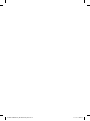 2
2
-
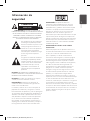 3
3
-
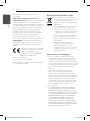 4
4
-
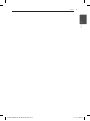 5
5
-
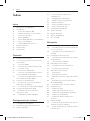 6
6
-
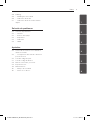 7
7
-
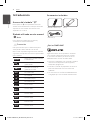 8
8
-
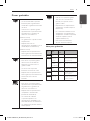 9
9
-
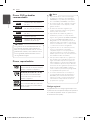 10
10
-
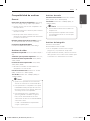 11
11
-
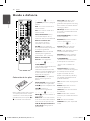 12
12
-
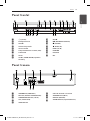 13
13
-
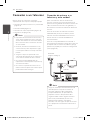 14
14
-
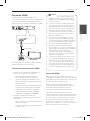 15
15
-
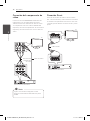 16
16
-
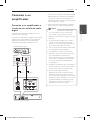 17
17
-
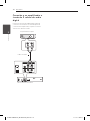 18
18
-
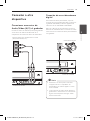 19
19
-
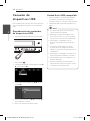 20
20
-
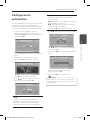 21
21
-
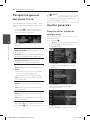 22
22
-
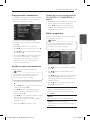 23
23
-
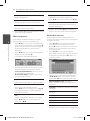 24
24
-
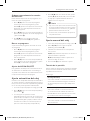 25
25
-
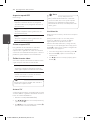 26
26
-
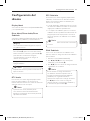 27
27
-
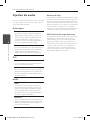 28
28
-
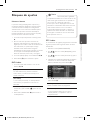 29
29
-
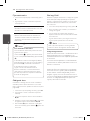 30
30
-
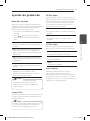 31
31
-
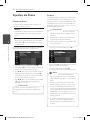 32
32
-
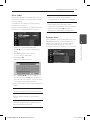 33
33
-
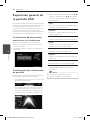 34
34
-
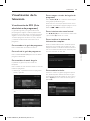 35
35
-
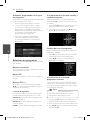 36
36
-
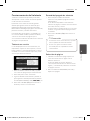 37
37
-
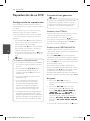 38
38
-
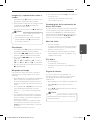 39
39
-
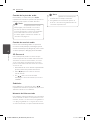 40
40
-
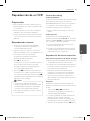 41
41
-
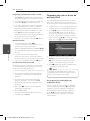 42
42
-
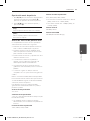 43
43
-
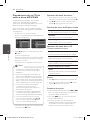 44
44
-
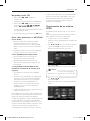 45
45
-
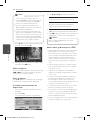 46
46
-
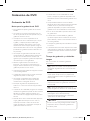 47
47
-
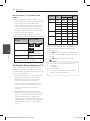 48
48
-
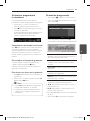 49
49
-
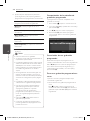 50
50
-
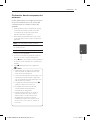 51
51
-
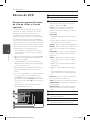 52
52
-
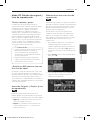 53
53
-
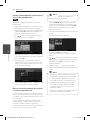 54
54
-
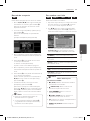 55
55
-
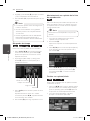 56
56
-
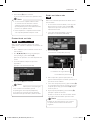 57
57
-
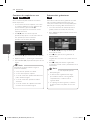 58
58
-
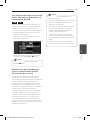 59
59
-
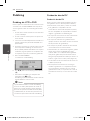 60
60
-
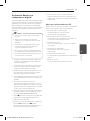 61
61
-
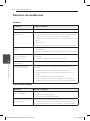 62
62
-
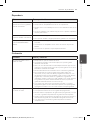 63
63
-
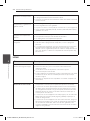 64
64
-
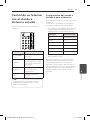 65
65
-
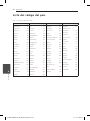 66
66
-
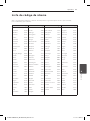 67
67
-
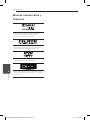 68
68
-
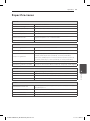 69
69
-
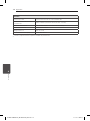 70
70
-
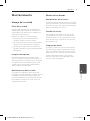 71
71
-
 72
72
LG RCT689H Manual de usuario
- Categoría
- Reproductores de DVD
- Tipo
- Manual de usuario
- Este manual también es adecuado para
Artículos relacionados
-
LG RCT699H Manual de usuario
-
LG RC389H Manual de usuario
-
LG RH298H El manual del propietario
-
LG HRT403DA Manual de usuario
-
LG RH735T El manual del propietario
-
LG RH735T Manual de usuario
-
LG RH278H-P1L Manual de usuario
-
LG RH398H Manual de usuario
-
LG RC388-P Manual de usuario
-
LG RH2T7-SL Manual de usuario